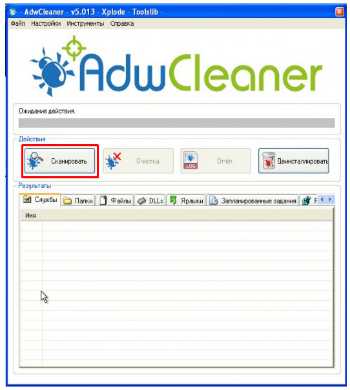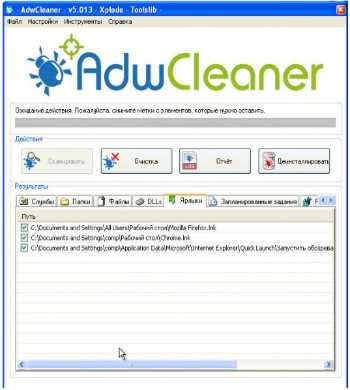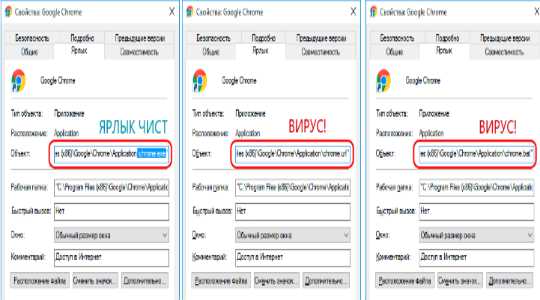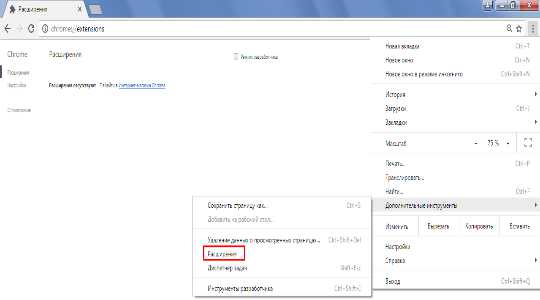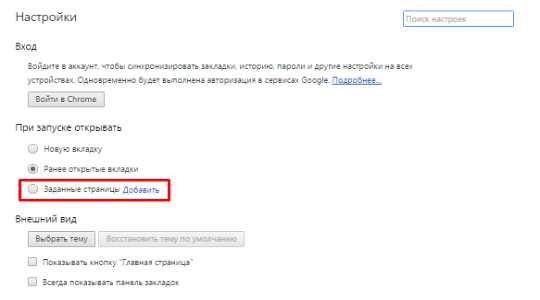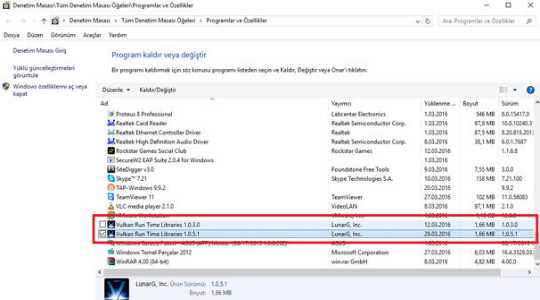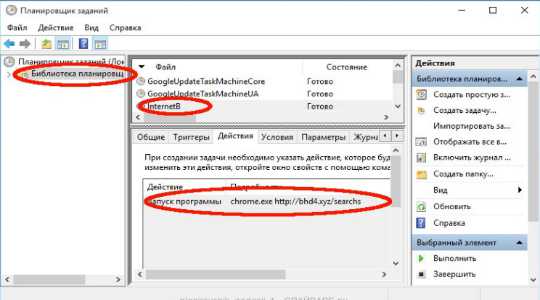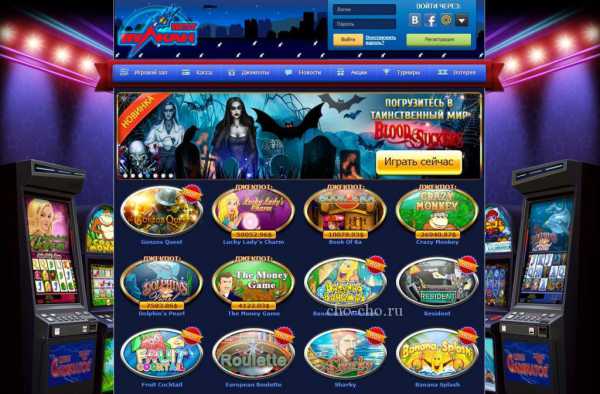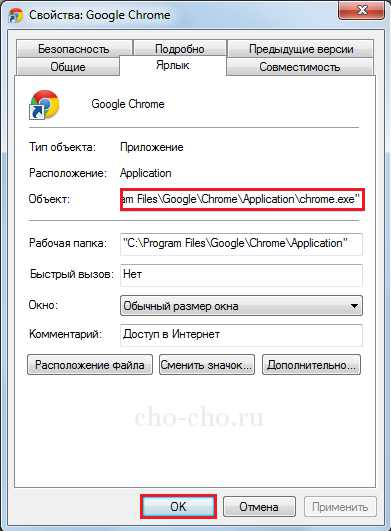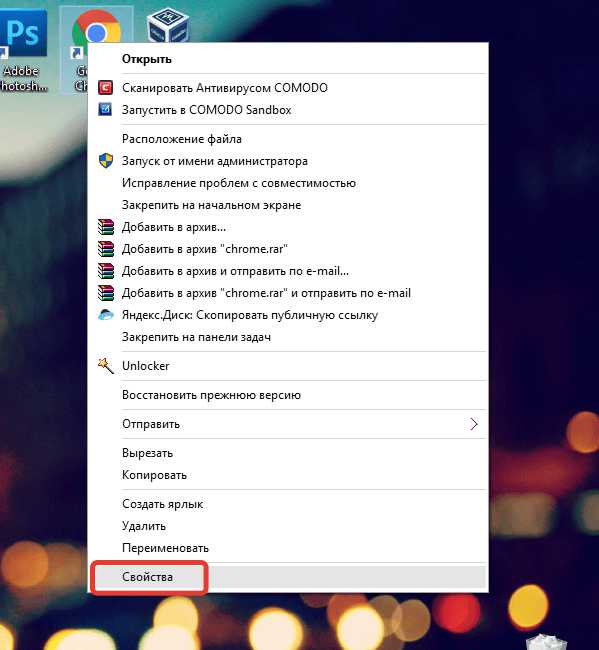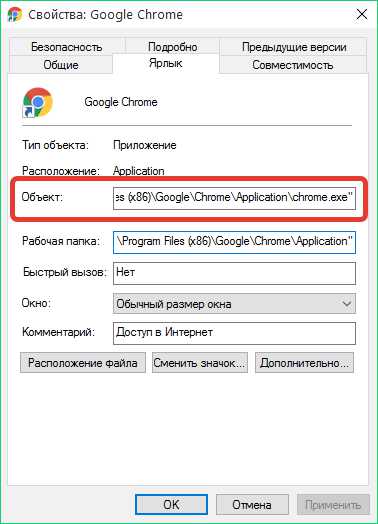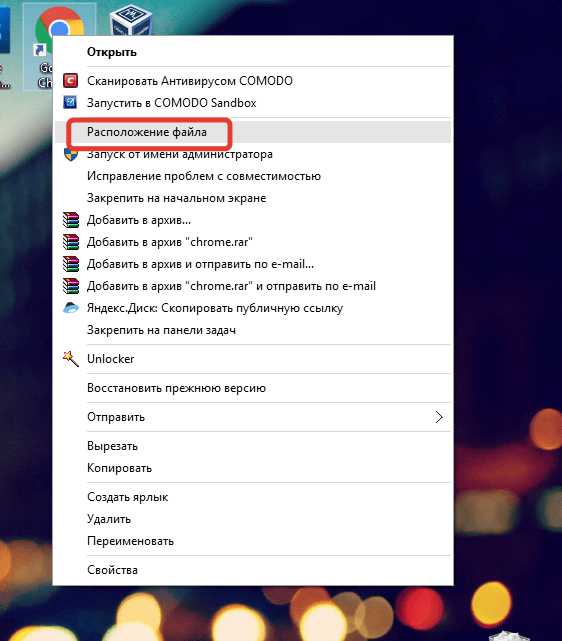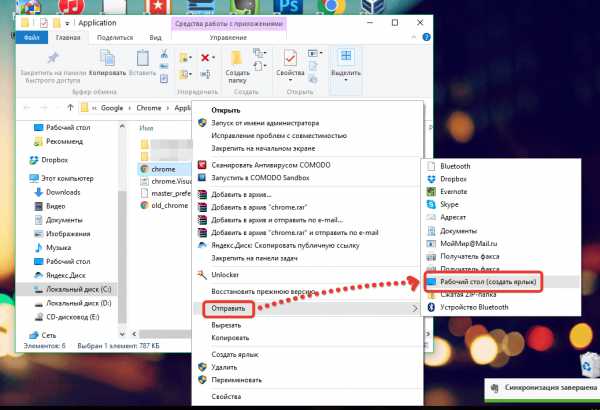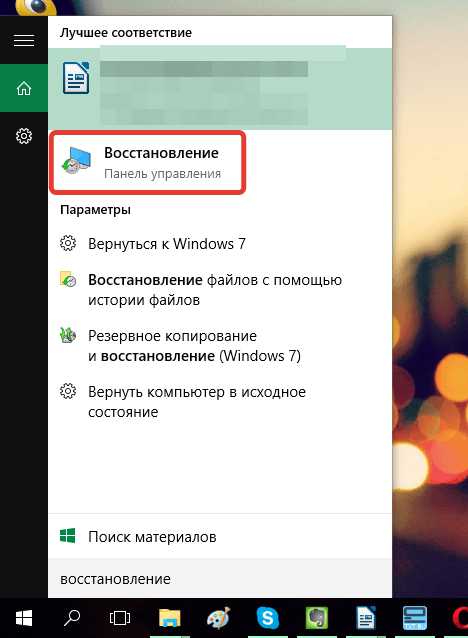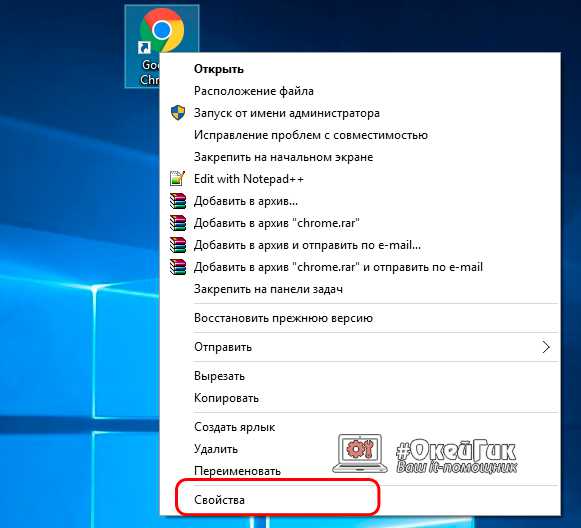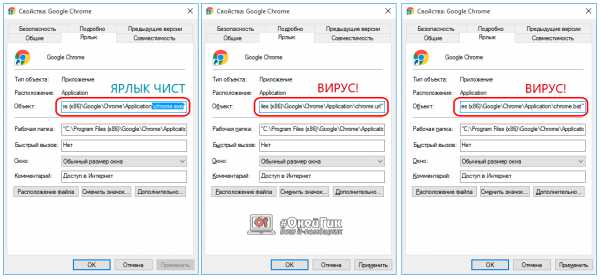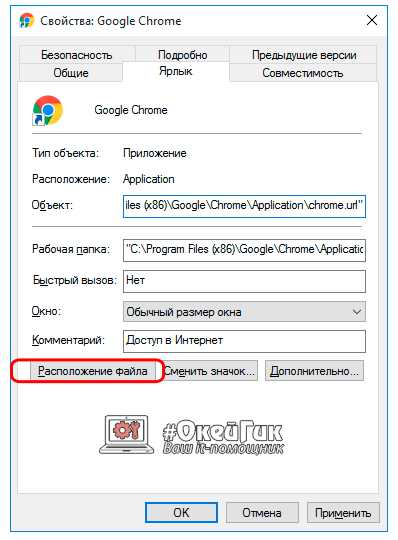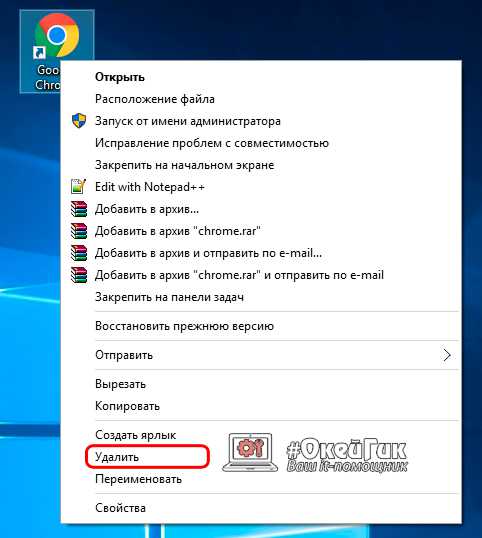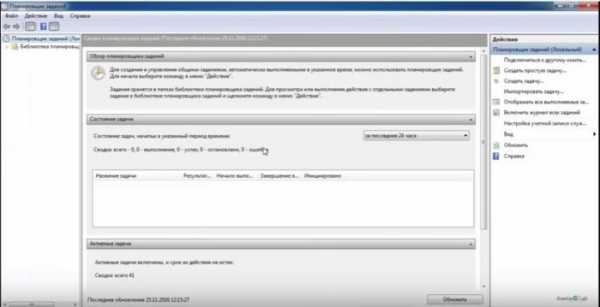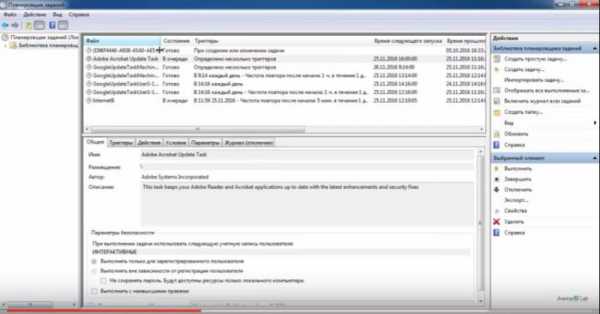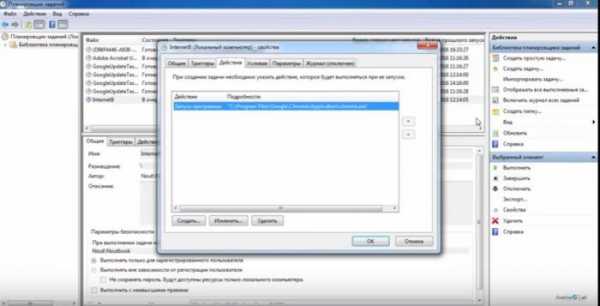Содержание
- Профилактика заражения вирусом «Казино Вулкан»
- Удаление с помощью стороннего ПО
- Способ 1: AdwCleaner
- Способ 2: Malwarebytes Anti-Malware
- Ручная очистка
- Этап 1: Чистка браузеров
- Этап 2: Проверка ярлыков
- Этап 3: Удаление исполняемого файла
- Этап 4: Удаление задачи
- Этап 5: Чистка реестра
- Вопросы и ответы
Некоторые пользователи замечают, что при серфинге в браузерах у них довольно часто открываются сайты с рекламой казино «Вулкан», домашние страницы в веб-обозревателях поменялись на главную страницу указанного ресурса, а, возможно, рекламные объявления начинают появляться даже при обычной работе на ПК без выхода в интернет. Все это верные признаки заражения компьютера вредоносной программой «Казино Вулкан». Давайте выясним, как бороться с этим вирусом на компьютерах с ОС Windows 7.
Читайте также: Как убрать рекламу с компьютера
Профилактика заражения вирусом «Казино Вулкан»
Чтобы не было нужды искать способы удаления «Казино Вулкан» с компьютера, нужно просто не подвергать его заражению этим вирусом. Он может попасть на ваш ПК либо после посещения сайта этого казино (или других подозрительных веб-ресурсов), либо после установки ПО, в которое был вшит вредоносный код. Поэтому для профилактики заражения нужно:
- Не переходить на подозрительные сайты;
- Не устанавливать приложения из непроверенных источников.
Удаление с помощью стороннего ПО
Но к сожалению, даже используя различные методы предосторожности, далеко не всегда получается уберечься. В данной статье мы рассмотрим то, как избавиться от «Казино Вулкан» уже после заражения этим рекламным вирусом. Их можно разделить на две большие группы: с использованием стороннего ПО и применение только инструментов системы. Далее мы поговорим о них подробнее. Вначале рассмотрим способы с применением сторонних программ.
Способ 1: AdwCleaner
Одним из лучших вариантов избавления от рекламных вирусов, в том числе и «Казино Вулкан», является применение специальной программы, которая как раз предназначена для борьбы с подобным видом угроз – AdwCleaner.
- Запустите AdwCleaner. Жмите по надписи «Сканировать».
- Запустится сканирование системы на предмет наличия рекламных вирусов и других потенциально нежелательных программ. Будут проверены файлы, папки, браузеры, системный реестр, проведен эвристический анализ.
- После окончания сканирования и проведения анализа в окне AdwCleaner будут отображены результаты проверки. Они представлены в виде списка подозрительных элементов, среди которых, скорее всего, и находится объект, периодически запускающий у вас на компьютере рекламу казино «Вулкан». Если же касательно каких-то из отображенных элементов вы уверены в том, что они не представляют опасности и нужны вам для выполнения определенных задач, в таком случае снимите с них пометку. Напротив всех остальных пунктов галочка должна быть установлена. Жмите «Очистить».
- Появится информационное окошко, в котором будет сообщаться о необходимости сохранить и закрыть все открытые документы и работающие программы. В обратном случае они будут принудительно завершены, а несохраненные данные потеряны. Производите завершение работ во всех активных приложениях и жмите в информационном окошке кнопку «OK».
- После этого незакрытые программы будут принудительно завершены, а AdwCleaner произведет удаление элементов, которые были помечены галочкой в списке после сканирования.
- После завершения удаления активируется диалоговое окно, где будет сообщаться, что для окончательной очистки требуется перезапустить ПК. Жмите «Перезагрузить сейчас».
- Компьютер перезагрузится, а после его включения все нежелательные приложения, включая «Казино Вулкан», будут удалены. Кроме того, автоматически запустится «Блокнот», в котором в текстовой форме будет содержаться отчет по чистке компьютера утилитой AdwCleaner.
Способ 2: Malwarebytes Anti-Malware
Следующей программой, с помощью которой можно решить задачу по удалению рекламного ПО «Казино Вулкан», является Malwarebytes Anti-Malware.
- Запустите Malwarebytes Anti-Malware. В главном окне программы кликните по кнопке «Запустить проверку».
- Будет выполнено сканирование системы на предмет наличия различных угроз, в том числе и на заражение вирусом «Казино Вулкан». Будет проверена память системы, элементы автозапуска, системный реестр, файловая система, а также проведен эвристический анализ.
- После завершения сканирования будут отображены его результаты. Как и в предыдущем случае, снимите галочки напротив тех элементов, в безопасности которых вы уверены. Жмите «Поместить выбранные объекты в карантин».
- Будет выполнена процедура перемещения помеченных объектов в специальную область системы (карантин), где они уже не будут представлять никакой опасности.
- После завершения процедуры отобразится окошко, в котором будет сообщаться о том, что все вредоносные программы перемещены в карантин. Теперь назойливая реклама казино «Вулкан» на вашем компьютере больше отображаться не должна.
Урок: Удаление рекламы казино Вулкан при помощи приложения Malwarebytes AntiMalware
Ручная очистка
Нужно отметить, что ручная очистка системы от рекламного вируса «Казино Вулкан» значительно сложнее, чем с применением специальных программ. Её следует выполнять в несколько этапов, произведя удаление вредоносного кода в браузерах, удалив сам исполняемый файл вируса, если он имеется в системе, а также при необходимости выполнив чистку реестра и удаление соответствующих задач в «Планировщике заданий».
Этап 1: Чистка браузеров
Прежде всего, необходимо произвести сброс настроек браузеров к значениям по умолчанию.
Google Chrome
Вначале посмотрим, какой алгоритм действий нужно произвести в веб-обозревателе Google Chrome.
- Щелкните по элементу, открывающему меню в Google Chrome (три вертикально расположенных точки). В открывшемся меню щелкайте «Настройки».
- Откроется страница настроек. Вам нужно будет спуститься в самый её низ и кликнуть по элементу «Дополнительные».
- Откроется ряд дополнительных настроек. Перемещайтесь вниз окна и кликните по надписи «Сбросить».
- Далее откроется диалоговое окно, где необходимо подтвердить свои намерения, нажав кнопку «Сбросить».
- Настройки будут сброшены к дефолтным значениям, а именно:
- Адрес главной страницы;
- Поисковики;
- Страницы быстрого доступа.
Все вкладки будут откреплены, а расширения деактивированы. Кроме того, будет очищен кэш и удалены куки, но пароли и закладки останутся целыми.
Mozilla Firefox
Теперь рассмотрим порядок сброса настроек к параметрам по умолчанию у браузера Mozilla Firefox.
- Щелкайте по иконке в виде трех небольших линий, расположенных вертикально одна относительно другой. Она так же, как и в случае с Хромом, расположена в правой части панели инструментов. В открывшемся меню жмите «Справка».
- Отобразится дополнительное меню, где нужно переместиться по позиции «Информация для решения проблем».
- Откроется страница в новой вкладке. В её правой верхней части ищите блок «Наладка Firefox». Жмите в нем по кнопке «Очистить Firefox…».
- Откроется диалоговое окошко, где отобразится предупреждение, что вследствие ваших действий будут установлены настройки браузера по умолчанию, а также удалены все расширения. Жмите «Очистить Firefox».
- Браузер очистится, а его настройки будут сброшены к параметрам по умолчанию.
Opera
Теперь поговорим, как сбросить настройки в браузере Opera. Сделать это несколько сложнее, чем у предыдущих веб-обозревателей. Это связано с тем, что единой кнопки сброса не существует, а придется отдельно сбрасывать основные параметры и удалять расширения.
- Щелкните «Меню» и выбирайте пункт «Настройки».
- В левой части отобразившегося окна переходите в раздел «Безопасность».
- В группе параметров «Конфиденциальность» жмите «Очистить историю посещений».
- В открывшемся окошке из раскрывающегося списка выберите период с «Самого начала». Ниже ставьте пометки около всех параметров. Не помечать можно только пункт «Пароли». Затем жмите «Очистить историю посещений».
- Процедура очистки будет выполнена.
- Но это ещё не все. Нам нужно отключить все установленные дополнения, так как, вполне возможно, там заключен элемент, который активирует запуск рекламы казино «Вулкан». Снова щелкайте «Меню» и переместитесь по надписи «Расширения». В дополнительном списке кликните по пункту с точно таким же названием.
- В открывшемся окне будут представлены расширения в виде блоков. В верхнем правом углу каждого такого блока будет крестик. Щелкните по нему, чтобы удалить конкретное дополнение.
- Далее откроется диалоговое окошко, где вам необходимо будет подтвердить свои действия, щелкнув «OK».
- Подобную процедуру необходимо проделать со всеми расширениями в браузере. Но если у вас есть подозрения, что именно конкретное дополнение является источником вирусной рекламы, то можно ограничиться только его удалением.
Урок: Как сбросить настройки в браузере Opera
Internet Explorer
Теперь рассмотрим, как сбросить настройки в браузере, который присутствует на каждом ПК с Windows 7, так как вшит в ОС – Internet Explorer.
- Щелкните на панели инструментов по пиктограмме в виде шестерни. В раскрывшемся меню выберите «Свойства браузера».
- Открывается окошко свойств веб-обозревателя. Перемещайтесь в раздел «Дополнительно».
- В отобразившейся оболочке щелкайте «Сброс…».
- Открывается окошко, в котором нужно подтвердить свои действия, нажав кнопку «Сброс», но перед этим установите пометку в чекбоксе около параметра «Удалять личные настройки».
- Параметры будут сброшены к значениям по умолчанию.
Описать действия по сбросу параметров в менее популярных браузерах в этой статье нет возможности, но логика манипуляций для решения этой задачи во всех веб-обозревателях похожа.
Этап 2: Проверка ярлыков
Сброс параметров — это ещё не все. Нужно проверить ярлыки, которые вы используете для запуска браузера: не прописан ли в них адрес сайта казино «Вулкан», так как это довольно частая ситуация при заражении данным видом вируса.
- Для этого щелкните правой кнопкой мыши (ПКМ) по ярлыку браузера на рабочем столе и в контекстном меню выберите «Свойства».
- Открывается окошко свойств ярлыка. Обратите внимание на поле «Объект». Если вы туда собственноручно не прописывали никаких настроек, то после расширения EXE и закрывающихся кавычек в нем не должно быть никаких других данных. Если же после указанной надписи размещены какие-то данные, особенно ссылка на сайт казино «Вулкан», то это означает, что изменения в свойствах иконки были внесены вредоносным кодом.
- Удалите все данные в поле «Объект» справа от кавычек после расширения EXE. Жмите «Применить» и «OK».
Подобную процедуру следует при необходимости проделать с ярлыками всех браузеров на компьютере.
Этап 3: Удаление исполняемого файла
Если изменения «Казино Вулкан» были внесены только в браузеры, то вышеуказанных действий по очистке будет достаточно для того, чтобы избавиться от навязчивой рекламы. Но зачастую все не так просто. Вирус прописывает в системе свой исполняемый файл, вносит изменения в «Планировщик задач» или в системный реестр. А довольно часто делает все это вместе. Сначала выясним, как удалить исполняемый файл вируса системными средствами.
- Щелкайте «Пуск» и переходите в «Панель управления».
- Далее в группе «Программы» жмите «Удаление программ».
- Откроется стандартный инструмент для деинсталляции приложений в Виндовс 7. Попробуйте отыскать в отобразившемся списке приложений элемент, в наименовании которого присутствуют слова «казино» или «вулкан», как на кириллице, так и на латинице. Если вы такого объекта не обнаружите, но проблема с рекламой появилась у вас не так давно, то щелкните по наименованию поля «Установлено».
- Таким способом вы сделаете так, что последние инсталлированные программы будут в верхней части списка. Внимательно просмотрите их на предмет обнаружения тех приложений, которые вы сами не устанавливали. Особенно обращайте внимание на программы без издателя. Если вы найдете такой подозрительный объект, то его необходимо деинсталлировать. Выделите элемент и жмите «Удалить» на панели.
- После этого проделайте все необходимые процедуры по деинсталляции, согласно тем рекомендациям, которые будут отображаться в окне.
Этап 4: Удаление задачи
Но нередко вирус «Казино Вулкан» также прописывает периодическую задачу по скачиванию исполняемого файла или соответствующих расширений для браузеров. Поэтому чистка веб-обозревателей и удаление приложения только временно сможет решить проблему. Необходимо проверить «Планировщик заданий» на наличие подозрительных задач.
- Переходите в «Панель управления» через кнопку «Пуск» так же, как было описано выше. Но теперь кликните по «Система и безопасность».
- Далее откройте «Администрирование».
- В отобразившемся списке ищите «Планировщик заданий».
Также его можно активировать, используя окно «Выполнить». Наберите Win+R и вбейте:
taskschd.mscКликните «OK».
- «Планировщик заданий» запущен. В левой области текущего окна щелкните «Библиотека планировщика…».
- В верхней части центрального блока окна отобразится перечень всех задач, запланированных в системе. Подробно ознакомиться с сутью конкретного элемента можно при выделении задачи в нижней части этого же блока. Обращайте внимание на подозрительные элементы, в которых запланирована закачка каких-то файлов в интернете или переход на веб-страницы.
- Для удаления подозрительной задачи кликните по ней ПКМ и в меню выбирайте «Удалить».
- Запустится диалоговое окошко, где нужно подтвердить серьезность своих намерений, нажав «Да».
- Подозрительная задача будет немедленно удалена.
Этап 5: Чистка реестра
Но самая сложная задача по устранению назойливой рекламы, если вирус «Казино Вулкан» прописался в системном реестре. Дело в том, что в такой ситуации не только довольно сложно отыскать раздел, где находится вредоносная запись, но важно учесть, что ошибочное удаление элемента реестра может повлечь плачевные последствия вплоть до полного выхода системы из строя. Поэтому без наличия соответствующих знаний и умений лучше не производить ручных манипуляций на этом участке. Все действия вы выполняете на свой страх и риск. В любом случае, перед началом работ позаботьтесь о создании точки восстановления ОС или её резервной копии.
- Примените Win+R. Вбейте:
regeditЖмите «OK».
- Откроется «Редактор реестра».
- Путем перемещения по каталогам, расположенным в левой области окна, отыщите подозрительную ветку реестра, содержащую параметры, внесенные вирусным кодом. Щелкните по такому разделу ПКМ и выбирайте в меню «Удалить».
- Откроется диалоговое окно, где необходимо подтвердить удаление, щелкнув «Да».
- После этого закрываете «Редактор реестра», нажав на стандартный значок закрытия.
- Чтобы изменения вступили в силу, требуется перезагрузить устройство. Кликните «Пуск». Потом совершите щелчок по треугольнику справа от «Завершение работы». В меню выбирайте «Перезагрузка».
- После перезапуска ПК раздел реестра, содержащий вредоносную запись, будет полностью удален.
Вирус «Казино Вулкан» можно удалить как при помощи специального программного обеспечения, так и вручную, используя инструменты системы. Если вы не продвинутый пользователь, то советуем использовать первые два варианта действий, описанных в данном руководстве. В крайнем случае можно вручную очистить браузеры, деинсталлировать подозрительные программы и удалить потенциально опасные задачи в «Планировщике». А вот производить ручные изменения в системном реестре без наличия у юзера соответствующих знаний и опыта категорически не рекомендуется.
Казино Вулкан представляет собой интернет-портал игорно-развлекательного характера, при его проникновении в компьютер пользователя вирусное приложение автоматически запускается в момент активации любого браузера, становясь стартовой станицей. Указанное приложение относится к классу вредоносных, которые самостоятельно инсталлируются, стоит только посетить основную станицу данного сайта. Обрести навязчивый софт можно в момент инсталляции бесплатных игр, а также любых приложений, которые предварительно не проверялись антивирусниками, скачаны из непроверенных источников.
Методы удаления казино Вулкан с компьютера.
Как показывает практика, из-за большой «живучести» удалить казино Вулкан с компьютера непросто, оно доставит немало хлопот. Трудность деинсталляции заключается в том, что этот вирус не устанавливается самостоятельно, он «прячется» под видом другой программы, меняя не только наименование, но и иконку. Кроме вышеуказанных действий, он «вживается» в реестр загрузчика ОС, что позволяет вредоносному приложению запускаться автоматически.
Проникновение вируса
Если выскакивает реклама казино Вулкан на компьютере — вредоносный объект внедрён в ОС устройства. Пользователь должен понимать, что создатель этого софта занимается монетизацией всех загруженных файлов посредством размещения вредоносного кода в сам загрузочный файл. Последний представляет собой приложение, которое имеет важный контент, однако, «награждает» пользователя невидимо инсталлируемыми вспомогательными программами. В качестве такого софта устанавливается реклама, которая подменивает стартовые страницы, активирует ненужные редиректы. Указанный вредоносный источник — представитель такого типа программ.
Пути проникновения вируса
Если перед пользователем выскакивает окно с таким приложением, он должен знать, как удалить казино Вулкан. Начать стоит с осознания того, откуда мог появиться вирус. Чаще всего этим вредоносным софтом снабжены программки и игры, которые пользователь самостоятельно скачивает из ненадёжных источников. Стоит отметить, что вирус часто содержится в торрент файлах. Ненужное приложение может попасть на компьютер после того, как пользователь перейдёт по ссылке с вопиющим заголовком типа «Страна в шоке…».
Избавление от вируса посредством Adware
Чтобы впоследствии не ломать голову над тем, как полностью удалить казино Вулкан с компьютера, можно предусмотрительно запустить Adware. Некоторые пользователи привыкли относиться к этому софту, как к бесполезному программному продукту, но он способен защитить ПК пользователя от любой рекламной разработки. Посредством Adware вирус можно легко определить, распознать и убрать с ПК. Интересен тот момент, что Adware самостоятельно заменит указанный вирусный софт, впоследствии деинсталлировав его. Как только вирус будет нейтрализован, программу Adware также можно будет удалить всего парой движений.
Возможности Malwarebytes Anti-Malware
Удалить казино Вулкан с компьютера поможет указанная программа, которая представляет собой востребованный антивирусник, часто встречающийся на ПК с ОС Windows выше 7 версии. Этот продукт можно скачать бесплатно, после его установки пользователь сможет обнаружить скрытые вредоносные приложения. Скачивать на компьютер антивирус следует только из проверенного источника, которым является официальный сайт разработчика, после инсталляции приложения и его запуска следует приступить к сканированию, которое проверит все существующие на ПК файлы. По окончании работы можно удалить вирусы, перезагрузить ПК.
Как удалить Вулкан из разных браузеров?
Если нужно очистить Google Chrome, юзер должен в меню найти раздел, позволяющий осуществить настройку приложения, в «расширениях», выбрать определённый элемент и деинсталлировать его. Юзер, не знающий о том, как удалить рекламу казино Вулкан в Хром, должен понять, что вредоносное приложение отображается как стартовая страничка, потому что весь софт работает как расширение или дополнение к браузеру и запускается автоматически.
Чтобы удалить баннер в Mozilla Firefox, следует посредством контекстного меню, расположенного в правой стороне окна, из перечня расширений выделить ненужное, удалив его.
Opera не менее часто поражается этим вредоносным продуктом. Если юзер заметил казино Вулкан в Опере, удалить рекламу следует посредством «Настроек», находящихся в главном меню. В строке «При запуске» отображаются заданные интернет-порталы, при наличии огромного числа ненужных рекламных страничек следует выполнить их поэтапное удаление.
Если заражён Яндекс.Браузер, выходов может быть несколько. Если вас интересует, как удалить рекламу казино Вулкан в Яндекс, вам поможет утилита Adguard.
Для этого посредством панели доступа (открывается при нажатии на форму из трёх полосок в верхней правой части программы) следует выбрать строку «Дополнения», раздел «Без рекламы». При включении опции реклама пропадёт при активации браузера. Поможет и расширение Adblock Plus.
При появлении вируса в Internet Explorer его стоит убрать сбросом настроек программы. После активации браузера следует нажать на шестерёнку, перейти к «Свойствам приложения», от команды «Дополнительно» перейти к кнопке «Сброс».
Заключение
Если выскакивает реклама, следует заниматься не только очисткой самих браузеров, но и их ярлыков. Для этого в разделе, позволяющем удалять программы из ОС, следует найти не удалившиеся ярлыки и самостоятельно переместить их в корзину. При грамотном подходе компьютер будет полностью очищен от вредоносных приложений.

Также следует упомянуть, что вирус, так сказать, вшивается в реестр загрузчика Виндовс и поэтому он запускается автоматически.

Как вирус проникает на ПК

Лечение при помощи Adware

Важно знать: Зачем устанавливать один вирус вместо другого? – спросит читатель. Ответ прост: Adware автоматически заменить вирус Вулкан и удалит его с компьютера. В свою очередь, Adware является по своей структуре намного проще и удалить его можно в два клика.
Используем Malwarebytes Anti-malware
Malwarebytes Anti-malware – это популярный антивирус, широко используемым на версиях ОС Виндовс начиная с седьмой. Главное его преимущество – бесплатность и возможность обнаружения даже скрытых вирусов.
Процесс установки:
- Скачать антивирус, можно с официального сайта и установить его на ПК.
- Далее, нужно открыть программу и начать глубокое сканирование (оно проводится в автоматическом режиме, проверяя все установленные файлы).
- После того, как сканирование завершится, пользователю остается удалить вредоносное ПО и перезагрузить свой персональный компьютер.
Чистим браузеры Google Chrome и Mozilla Firefox
Запускается вирус в виде стартовой страницы из-за того, что программное обеспечение встраивается в виде расширений и дополнений для веб-браузера, которые и запускаются в автоматическом режиме.
Очистка Гугл Хром
Необходимо перейти в: настройки-расширение-нужно найти необходимо расширение и удалить его.
Очистка Firefix
В контекстном меню справа необходимо выбрать расширения и удалить вирус казино Вулкан.
Чистим ярлыки браузеров
Ярлыки браузера также могут содержать в себе часть вирусного контента, так как являются установленными в систему файлами и для того, чтобы полностью удалить вирус, необходимо провести очистку ярлыков. Для совершения этой процедуры нужно:
После окончания процедуры персональный компьютер полностью очищен от вредоносного ПО.
Кроме этого необходимо почистить сам путь ярлыка браузера. Для этого ищем ярлык зараженного браузера на рабочем столе, нажимаем на нем правой кнопкой мыши и выбираем свойства.
Смотрим на графу объект. Вирус чаще всего заменяет эту строку, помещая туда ссылку на себя. Файл для запуска должен быть:
- Для Хрома – chrome.exe
- Для Mozilla Firefox — firefox.exe
- Для оперы — opera.exe
Обратите внимание, что ярлык должен заканчиваться расширением exe.
Проверяем планировщик заданий
Планировщик в Виндовс предназначен для того, чтобы запускать в автоматическом режиме программы, задачи и прочие процессы в отведенный отрезок времени. Некоторое вредоносное ПО способно проникать в этот самый планировщик и периодически запускаться. Для его удаления пользователю потребуется:
- Запустить планировщик командой taskschd.msc с помощью сочетания клавиш Windows + R.
- В открывшемся окне перейти: папка Администрирование-Запуск планировщика-Удаление папки (нужно выбрать нужную задачу).
Профилактика ПК
Ну а для того, чтобы не мучатся с удалением вирусов рекомендуется проводить профилактическое сканирование ПК антивирусом минимум раз в неделю.
Наверное большинство пользователей русскозычного сегмента Интернет уже знают что такое Вулкан-Champion Казино ). Возможная причина часто всплывающих рекламных окон с рекламого этого онлайн-казино – заражение Вашего ПК вирусом (adware), который модифицирует настройки браузера даже после их ручного изменения или сброса настроек. Фактически рекламный червь будет изменять настройки Вашего браузера (Mozilla Firefox, Chrome, Internet Explorer) после каждой перезагрузки ПК. Заражение возможно разными методами, но чаще всего оно происходит после загрузки вируса пользователем вручную.
Один из дизайнов всплывающих окон от Вулкан Казино
Правда пользователь может об этом не подозревать, так как открывает вложение из почты или скачивает зловред под видом обновления ПО (переходя по ссылкам на ненадежных сайтах). Тем не менее удаление вируса, который модифицирует настройки браузера и поп-апит рекламой Вулкан Казино – не очень сложна задача. Вы можете попытаться сделать это вручную либо используя антивирусное программное обеспечение.
Автоматическое удалеие рекламы Вулкан Чемпион Казино
Исключительно эффективный метод работы со зловредным ПО вообще и рекламным ПО в частности. Использование зарекомендовавшего себя защитного комплекса гарантирует тщательность обнаружения любых вирусных компонентов, их полное удаление одним щелчком мыши.
- Загрузить и установить программу для удаления Рекламы от Вулкан Казино. После запуска программного средства, нажмите кнопку Start Computer Scan (Начать сканирование).Загрузить программу для удаления рекламы
Вулкан Казино - Установленное ПО предоставит отчет по обнаруженным в ходе сканирования угрозам. Чтобы удалить все найденные угрозы, выберите опцию Fix Threats (Устранить угрозы). Рассматриваемое зловредное ПО будет полностью удалено.
Как удалить вирус Вулкан Казино вручную
Выполните процедуру деинсталляции через Панель управления:
- Откройте «Панель управления». Виберите в меню Установка и удаление программ (Windows XP) или Удаление программы (Windows Vista / 7 / 8 / 10).
- Обратите внимание на наличие в перечне Вулкан Казино, GamesDesktop и прочих необычных программ, в частности, недавно установленных. В случае обнаружения таких программ выберите их и нажмите на кнопку Удалить.
Удалить вирус Вулкан Казино из веб-браузера
Предложенная процедура решает проблему подтасовки рекламным ПО под свои нужды пользовательских настроек в Internet Explorer, Firefox и Chrome. Вы также узнаете методы восстановления нормальной конфигурации каждого браузера через его родное меню и алгоритм сброса параметров. Поскольку техника предусматривает удаление персональной информации в браузере (куки-файлы, сохраненные закладки и история), прежде чем продолжить, примите во внимание соответствующие риски. Если возникают сомнения, воспользуйтесь автоматической процедурой, обозначенной выше.
Удаление рекламы Вулкан Казино в Internet Explorer
- Запустите Internet Explorer и зайдите в Меню настроек (значок в виде шестеренки), из выпадающего списка выберите пункт Свойства браузера.
- Появиться интерфейс, в котором с помощью курсора активируйте закладку Дополнительно, затем кнопку Сброс.
- Откроется окно Сброс параметров настройки Internet Explorer. Убедившись в правильности выбора, поставьте метку в поле напротив запроса Удалить личные настройки как показано на картинке, затем нажмите Сброс. Ожидайте завершения операции. Готово!
Удаление рекламы Вулкан Казино в Firefox
- В браузере Mozilla Firefox перейдите в меню Справка и выберите пункт Информация для решения проблем (Если на Вашем ПК не отображается меню Firefox, то нажмите клавишу F10 на клавиатуре).
- В открывшейся закладке с помощью курсора выберите и активируйте опцию Очистить Firefox.
- Вам откроется окно под названием Очитска Firefox. Далее подтвердите свои намерения нажав кнопку Очистить Firefox.
Удаление рекламы Вулкан Казино в Google Chrome
- Откройте меню Chrome как показано ниже, и в списке выберите пункт Настройки.
- Внизу страницы настроек перейдите по ссылке Показать дополнительные настройки.
- Теперь найдите и нажмите кнопку Сброс настроек.
- Внимательно прочтите текст диалогового сообщения чтобы уяснить последствия операции, которая подлежит завершению, и перейдите к подтверждению через команду Сбросить. Вот и все!
Проверка наличия остаточных компонентов рекламной инфекции Вулкан Казино
Очистка в ручном режиме чревата упущением отдельных фрагментов рекламного ПО, которые могут присутствовать в виде скрытых объектов операционной системы или элементов реестра. Чтобы исключить риск сохранения компонентов рекламного ПО Вулкан Казино, выполните сканирование Вашего компьютера с помощью надежного универсального антивирусного комплекса.
Загрузить программу для удаления рекламы от Вулкан Казино
Похожее
Постоянно выскакивает «Казино Вулкан» — как убрать?
18.06.2019
28563
Содержание
- 1 Удаление с помощью программ
- 1.1 Malwarebytes
- 1.2 Adware Removal Tool
- 1.3 AdwCleaner
- 2 Удаление в ручном режиме
- 2.1 Сброс настроек браузера
- 2.2 Очистка ярлыка браузера
- 2.3 Ручное удаление приложения с вирусом
- 2.4 Чистка «Планировщика заданий»
- 2.5 Редактор реестра
- 3 Подводим итоги
Если при работе с браузером постоянно открывается сайт казино «Вулкан», а стартовая страница сама по себе сменилась на веб-портал с азартными играми, значит, компьютер заражен рекламным вирусом. Помимо всего, вредоносная программа может сама запускать Google Chrome, Оперу и другие интернет-обозреватели без ведома пользователя. Удалить такой вирус можно несколькими способами.
Удаление с помощью программ
«Казино Вулкан» относится к категории рекламного вредоносного софта. Бороться с подобным ПО помогают профильные антивирусные программы.
Malwarebytes
Malwarebytes — комплексный антивирус, одна из лучших программ для очистки компьютера и его защиты от рекламного ПО в режиме реального времени. Утилита способна обнаружить новейший вредоносный софт, включая различные шпионские приложения. Malwarebytes автоматически блокирует в браузере мошеннические сайты, такие как казино «Вулкан». Бесплатная версия работает в ручном режиме, а платная — выполняет постоянный мониторинг системы в поисках угроз.
Ссылка на скачивание — malwarebytes.com
Adware Removal Tool
Adware Removal Tool — программа с простым интерфейсом, позволяющая убрать с ПК «Казино Вулкан» и другие вирусы, воздействующие на браузер. Утилита сканирует интернет-обозреватели, системные файлы, данные реестра. Возможности программы:
- удаление программ-угонщиков браузера;
- очистка панели инструментов;
- удаление вирусов, скрытых в системных папках;
- совместимость с Windows, начиная с версии XP;
- автоматическое обновление через облачную базу данных.
Ссылка на скачивание — adwareremovaltool.org
AdwCleaner
AdwCleaner — бесплатная утилита от компании MalwareBytes. Она является одной из самых популярных программ для удаления «Казино Вулкан» и других рекламных вирусов, обеспечивая безопасный серфинг в Интернете. Дополнительные характеристики AdwCleaner:
- выявление и устранение шпионских программ, «угонщиков браузеров»;
- удаление панелей инструментов, появившихся в обозревателе вместе с вирусами;
- поддержка русского языка.
Ссылка на скачивание — ru.malwarebytes.com
Как избавиться от «Казино Вулкан» при помощи программы AdwCleaner:
- Скачать утилиту и запустить ее (установка не требуется).
- Нажать на кнопку «Сканировать» в главном меню.
- Дождаться окончания анализа системы. Программа обнаружит угрозы и отобразит их в отчете. Чтобы стереть вредоносное ПО, необходимо нажать «Очистить и восстановить».
Удаление в ручном режиме
Если вспомогательные программы по каким-то причинам не справились с «Казино Вулкан», следует удалить рекламный вирус с компьютера вручную. Процедура выполняется в несколько этапов.
Сброс настроек браузера
Чтобы браузер перестал открывать рекламные сайты без ведома пользователя, нужно вернуть настройки по умолчанию. Сброс параметров выполняется следующим образом.
Гугл Хром:
- Кликнуть по кнопке в виде 3 точек, расположенной правее адресной строки, и перейти к разделу «Настройки».
- Нажать «Дополнительные» внизу открывшейся страницы, чтобы увидеть расширенные опции.
- Кликнуть «Восстановление настроек по умолчанию» и завершить операцию (кнопка «Сбросить настройки»).
Opera:
- Запустить Оперу и нажать комбинацию клавиш Alt + P для перехода к параметрам.
- Открыть вкладку «Дополнительно». Выбрать раздел «Браузер» и нажать «Восстановление настроек по умолчанию». Чтобы завершить процедуру, кликнуть «Сброс».
Mozilla Firefox:
- Обнуление параметров в Mozilla выполняется через специальный раздел «Информация для решения проблем». Чтобы быстро попасть в него, необходимо ввести в адресную строку текст about:support и нажать Enter.
- Выполнить команду «Очистить Firefox».
Internet Explorer:
- Нажать на кнопку «Сервис» (значок в виде шестеренки), выбрать «Свойства браузера» из списка.
- Открыть вкладку «Дополнительно». Нажать на кнопку «Сброс», пометить функцию «Удалить личные параметры» и подтвердить действие.
Yandex:
- Кликнуть на значок в виде 3 полосок, который находится выше адресной строки браузера, открыть «Настройки».
- Перейти на вкладку «Системные». Нажать «Сбросить все настройки».
На заметку: узнайте, какой самый надежный ноутбук доступен на рынке сейчас, если еще не определились с моделью для покупки.
Очистка ярлыка браузера
Если при запуске интернет-обозревателя вместо стартовой страницы сам по себе открывается сайт казино «Вулкан», возможно, причина кроется в ярлыке браузера. Чтобы исправить данную проблему, понадобится:
- Кликнуть правой кнопкой мыши по ярлыку зараженного браузера и выбрать команду «Свойства».
- В поле «Объект» (вкладка «Ярлык») удалить весь текст, следующий после расширения EXE. Кликнуть «Применить», чтобы сохранить изменения.
Ручное удаление приложения с вирусом
Если «Казино Вулкан» воздействовало не только на браузер, но и установило исполняемый файл вируса на компьютер, нужно вручную найти его и удалить. Как это сделать:
- Открыть «Панель управления». Выбрать раздел «Программы и компоненты».
- Найти в списке вирусное приложение (в названии могут присутствовать вариации слов «казино» и «вулкан» на кириллице или латинице). Нажать на подозрительную программу и кликнуть «Удалить». Завершить деинсталляцию, следуя инструкциям.
При ручном поиске вирусного ПО нужно обращать особое внимание на приложения, которые вы не устанавливали самостоятельно, и ориентироваться на колонку «Издатель».
На заметку: если вы устали от назойливых объявлений на любимых сайтах, узнайте, как убрать рекламу в браузере.
Чистка «Планировщика заданий»
Одна из возможных функций «Казино Вулкан» — создание сценария в «Планировщике заданий» Windows, который с определенной периодичностью ставит нежелательные расширения в обозреватель или скачивает установочный файл вируса для последующей автоматической инсталляции. Чтобы устранить подобную задачу, потребуется:
- Войти в «Панель управления». Открыть раздел «Администрирование». Запустить «Планировщик заданий».
- Найти в библиотеке задачу, связанную с рекламным вирусом.
- Кликнуть по ней правой кнопкой мыши и выполнить команду «Удалить».
Редактор реестра
Если вирус «Казино Вулкан» добрался до реестра Виндовс, необходимо изъять его оттуда. Данная операция требует особой осторожности, так как ошибочное удаление важных файлов может привести к выходу операционной системы из строя. Чтобы стереть вредоносное рекламное ПО из реестра, следует:
- Набрать на клавиатуре Windows + R (запуск утилиты «Выполнить»). Ввести в поле «Открыть» текст regedit и нажать «ОК».
- Проверить редактор реестра на наличие разделов, связанных с «Казино Вулкан». Если таковые будут найдены, удалить их, нажав правой кнопкой мыши и выбрав соответствующую команду.
- Перезагрузить ПК, чтобы изменения вступили в силу.
На заметку: узнайте, что делать, если из-за вируса открываются сайты сами по себе.
Подводим итоги
Для удаления «Казино Вулкан» с компьютера рекомендуется воспользоваться специальным софтом — AdwCleaner, Malwarebytes, Adware Removal Tool и т.д. Также избавиться от вируса можно вручную, сбросив настройки браузера, отредактировав его ярлык, очистив «Планировщик заданий» Windows и системный реестр. Чтобы обезопасить свой ПК на будущее, следует не переходить по подозрительным ссылкам и не устанавливать программы от непроверенных разработчиков.
Удаление «Казино Вулкан» с компьютера на Windows 7
Некоторые пользователи замечают, что при серфинге в браузерах у них довольно часто открываются сайты с рекламой казино «Вулкан», домашние страницы в веб-обозревателях поменялись на главную страницу указанного ресурса, а, возможно, рекламные объявления начинают появляться даже при обычной работе на ПК без выхода в интернет. Все это верные признаки заражения компьютера вредоносной программой «Казино Вулкан». Давайте выясним, как бороться с этим вирусом на компьютерах с ОС Windows 7.
Профилактика заражения вирусом «Казино Вулкан»
Чтобы не было нужды искать способы удаления «Казино Вулкан» с компьютера, нужно просто не подвергать его заражению этим вирусом. Он может попасть на ваш ПК либо после посещения сайта этого казино (или других подозрительных веб-ресурсов), либо после установки ПО, в которое был вшит вредоносный код. Поэтому для профилактики заражения нужно:
- Не переходить на подозрительные сайты;
- Не устанавливать приложения из непроверенных источников.
Удаление с помощью стороннего ПО
Но к сожалению, даже используя различные методы предосторожности, далеко не всегда получается уберечься. В данной статье мы рассмотрим то, как избавиться от «Казино Вулкан» уже после заражения этим рекламным вирусом. Их можно разделить на две большие группы: с использованием стороннего ПО и применение только инструментов системы. Далее мы поговорим о них подробнее. Вначале рассмотрим способы с применением сторонних программ.
Способ 1: AdwCleaner
Одним из лучших вариантов избавления от рекламных вирусов, в том числе и «Казино Вулкан», является применение специальной программы, которая как раз предназначена для борьбы с подобным видом угроз – AdwCleaner.
- Запустите AdwCleaner. Жмите по надписи «Сканировать».
Способ 2: Malwarebytes Anti-Malware
Следующей программой, с помощью которой можно решить задачу по удалению рекламного ПО «Казино Вулкан», является Malwarebytes Anti-Malware.
- Запустите Malwarebytes Anti-Malware. В главном окне программы кликните по кнопке «Запустить проверку».
Ручная очистка
Нужно отметить, что ручная очистка системы от рекламного вируса «Казино Вулкан» значительно сложнее, чем с применением специальных программ. Её следует выполнять в несколько этапов, произведя удаление вредоносного кода в браузерах, удалив сам исполняемый файл вируса, если он имеется в системе, а также при необходимости выполнив чистку реестра и удаление соответствующих задач в «Планировщике заданий».
Этап 1: Чистка браузеров
Прежде всего, необходимо произвести сброс настроек браузеров к значениям по умолчанию.
Google Chrome
Вначале посмотрим, какой алгоритм действий нужно произвести в веб-обозревателе Google Chrome.
- Щелкните по элементу, открывающему меню в Google Chrome (три вертикально расположенных точки). В открывшемся меню щелкайте «Настройки».
- Адрес главной страницы;
- Поисковики;
- Страницы быстрого доступа.
Mozilla Firefox
Теперь рассмотрим порядок сброса настроек к параметрам по умолчанию у браузера Mozilla Firefox.
- Щелкайте по иконке в виде трех небольших линий, расположенных вертикально одна относительно другой. Она так же, как и в случае с Хромом, расположена в правой части панели инструментов. В открывшемся меню жмите «Справка».
Opera
Теперь поговорим, как сбросить настройки в браузере Opera. Сделать это несколько сложнее, чем у предыдущих веб-обозревателей. Это связано с тем, что единой кнопки сброса не существует, а придется отдельно сбрасывать основные параметры и удалять расширения.
- Щелкните «Меню» и выбирайте пункт «Настройки».
Internet Explorer
Теперь рассмотрим, как сбросить настройки в браузере, который присутствует на каждом ПК с Windows 7, так как вшит в ОС – Internet Explorer.
- Щелкните на панели инструментов по пиктограмме в виде шестерни. В раскрывшемся меню выберите «Свойства браузера».
Описать действия по сбросу параметров в менее популярных браузерах в этой статье нет возможности, но логика манипуляций для решения этой задачи во всех веб-обозревателях похожа.
Этап 2: Проверка ярлыков
Сброс параметров — это ещё не все. Нужно проверить ярлыки, которые вы используете для запуска браузера: не прописан ли в них адрес сайта казино «Вулкан», так как это довольно частая ситуация при заражении данным видом вируса.
- Для этого щелкните правой кнопкой мыши (ПКМ) по ярлыку браузера на рабочем столе и в контекстном меню выберите «Свойства».
Подобную процедуру следует при необходимости проделать с ярлыками всех браузеров на компьютере.
Этап 3: Удаление исполняемого файла
Если изменения «Казино Вулкан» были внесены только в браузеры, то вышеуказанных действий по очистке будет достаточно для того, чтобы избавиться от навязчивой рекламы. Но зачастую все не так просто. Вирус прописывает в системе свой исполняемый файл, вносит изменения в «Планировщик задач» или в системный реестр. А довольно часто делает все это вместе. Сначала выясним, как удалить исполняемый файл вируса системными средствами.
- Щелкайте «Пуск» и переходите в «Панель управления».
Этап 4: Удаление задачи
Но нередко вирус «Казино Вулкан» также прописывает периодическую задачу по скачиванию исполняемого файла или соответствующих расширений для браузеров. Поэтому чистка веб-обозревателей и удаление приложения только временно сможет решить проблему. Необходимо проверить «Планировщик заданий» на наличие подозрительных задач.
- Переходите в «Панель управления» через кнопку «Пуск» так же, как было описано выше. Но теперь кликните по «Система и безопасность».
Также его можно активировать, используя окно «Выполнить». Наберите Win+R и вбейте:
Этап 5: Чистка реестра
Но самая сложная задача по устранению назойливой рекламы, если вирус «Казино Вулкан» прописался в системном реестре. Дело в том, что в такой ситуации не только довольно сложно отыскать раздел, где находится вредоносная запись, но важно учесть, что ошибочное удаление элемента реестра может повлечь плачевные последствия вплоть до полного выхода системы из строя. Поэтому без наличия соответствующих знаний и умений лучше не производить ручных манипуляций на этом участке. Все действия вы выполняете на свой страх и риск. В любом случае, перед началом работ позаботьтесь о создании точки восстановления ОС или её резервной копии.
Вирус «Казино Вулкан» можно удалить как при помощи специального программного обеспечения, так и вручную, используя инструменты системы. Если вы не продвинутый пользователь, то советуем использовать первые два варианта действий, описанных в данном руководстве. В крайнем случае можно вручную очистить браузеры, деинсталлировать подозрительные программы и удалить потенциально опасные задачи в «Планировщике». А вот производить ручные изменения в системном реестре без наличия у юзера соответствующих знаний и опыта категорически не рекомендуется.

Как удалить из браузера рекламу казино Вулкан: пошаговая инструкция с фото
Разработчики программных продуктов и сайтов идут на разные ухищрения, чтобы об их сервисах узнало как можно большее количество людей. Они не стесняются обращаться за помощью в продвижении к «чёрным пиарщикам», которые сотрудничают с создателями вирусов и вредоносного ПО и распространяют рекламу незаконным путём. Именно таким способом обрело известность онлайн-казино «Вулкан». Вопрос «на злобу дня»: можно ли убрать из браузера и удалить с компьютера вирусную рекламу?
Что представляет собой вирус казино «Вулкан» и почему он попадает в браузер?
Многим людям для работы необходимо взаимодействие с сетью интернет. Поэтому внимание хакеров сосредоточено прежде всего на браузерах. Сам по себе сайт онлайн-казино «Вулкан» не является мошенническим. Неприязнь к нему обусловлена способом продвижения: реклама портала распространяется вместе с вирусом, который заменяет домашнюю страницу браузера на окно виртуального игорного дома.
Точно таким же методом продвигаются и многие другие сайты, которые едва ли можно назвать достойными внимания — это различные порталы мошенников, предлагающие курсы и уроки по заработку миллионов в кратчайшие сроки, онлайн-магазины товаров сомнительного качества и другие ресурсы.
Вирус обычно заметен сразу — вы входите в браузер и вместо привычной стартовой страницы выскакивает назойливая яркая реклама.
Это выбивает из привычной колеи, заставляя беспокоиться о сохранности всей информации на компьютере.
На самом деле, если вылезает реклама в веб-обозревателе, волноваться не о чём. Устранить неудобство можно в несколько щелчков мыши.
Как избавиться от вирусной рекламы в браузерах
Как убрать рекламу сайта через свойства ярлыка (актуально для Гугл Хром, Мазила, Яндекс, Опера).
Найдите ярлык своего обозревателя. Затем выполните следующие действия:
- Щёлкните по ярлыку правой кнопкой мыши и отыщите в меню пункт «Свойства».
- В открывшемся окне найдите поле «Объект» и посмотрите, что написано в самом конце строки. Для этого можете использовать кнопку клавиатуры End.
Нажмите на кнопку «Расположение файла», чтобы перейти к удалению вирусов
В конце строки должно содержаться имя исполняемого файла, состоящее из названия браузера и дополнения .exe (например, chrome.exe или firefox.exe). Вирус меняет расширение, например, на .bat или .url.
Вирус может схитрить и оставить .exe в конце имени. Поэтому если файл называется firefox.bat.exe или iexplore.bat.exe (то есть перед исполняемым расширением ещё стоит .bat) — смело удаляйте!
Названия вредоносных файлов, изменяющих стартовую страницу браузера
Как заблокировать страницы и баннеры через расширения браузера
Если вы заметили, что назойливая реклама выходит только в каком-то одном браузере, то, вероятно, вирус автоматически установил вам расширения, которые вызывают ненужные всплывающие окна и меняют стартовую страницу. В таком случае поможет только ручной перебор всех установленных в обозревателе плагинов и их попеременное отключение.
- Зайдите в настройки браузера и отыщите пункт «Расширения».
- Отключайте по одному неизвестному вам плагину и смотрите, что меняется. Когда вы найдёте вредоносное расширение, удалите его. Навязчивая реклама перестанет вылазить.
Как произвести удаление вируса с компьютера
Для того чтобы избавиться от всяческих следов вируса, нет более эффективного метода, чем проверка антивирусной программой. Если вы обнаружили ярлыки неизвестных приложений, немедленно произведите включение имеющегося антивирусника или загрузку защитного ПО (если оно не установлено).
«Cure It!» от Dr.Web быстро удалит нежелательную рекламу
- Скачайте с сайта антивируса Dr.Web бесплатную утилиту «Cure It!», которая способна проверить ПК на наличие вредоносного ПО (ссылка на сайт https://free.drweb.ru/cureit/).
- Запустите утилиту, нажмите кнопку «Начать проверку» и дождитесь окончания процедуры.
Запустите проверку, чтобы обнаружить вирусы
CCleaner — «постоянный помощник» в чистке ПК
Установите ПО CCleaner (ссылка на сайт http://ccleaner.org.ua/download) — это полезная утилита, которая не только помогает удалять вирусы, но и оптимизирует работу компьютера, чистит память от лишних временных файлов.
Запустите программу и перейдите во вкладку «Сервис». Найдите приложения, которые вы не устанавливали. Щёлкните по названиям каждого из них и нажмите кнопку «Деинсталляция».
На вкладке «Сервис» выберите неизвестные приложения для удаления
AdwCleaner способна отключить надоедающие баннеры
Ещё одна полезная утилита — AdwCleaner. Она поможет просканировать ПК на наличие вредоносных файлов и удалить вирусы (ссылка на сайт http://adwcleaner.ru/).
- После установки запустите программу и нажмите кнопку «Сканировать».
Нажмите кнопку «Сканировать», чтобы найти вредоносные файлы
Malwarebytes Anti-Malware не позволит компьютеру открывать вирусы
Следующая программа, которая будет вам полезна при борьбе с вирусами — Malwarebytes Anti-Malware (ссылка на сайт https://ru.malwarebytes.com/mwb-download/).
- Установите программу и запустите её.
- Нажмите на кнопку «Сканировать сейчас» и дождитесь окончания процедуры.
Нажмите кнопку «Сканировать сейчас» для поиска вирусов
Что делать, если появляется реклама онлайн-казино «Вулкан»: видео
Как избежать автоматического заражения: рекомендации по профилактике
Прежде всего следует обзавестись набором полезных утилит, которые помогут в борьбе с вирусами. Скачайте все описанные программы на флешку и держите её при себе. Кроме того, вынесите ярлыки антивирусных приложений на «Рабочий стол» и сгруппируйте в отдельной области, чтобы иметь к ним быстрый доступ.
Во избежание повторного заражения вирусами внимательнее относитесь к сайтам, которые посещаете. Если страница пестрит разного рода баннерами, всплывающими окнами, выдаёт «предупреждения» о необходимости обновить браузер и переустановить операционную систему, не верьте и ни в коем случае не нажимайте на кнопки таких окон — вы запросто можете оказаться на сайте с вирусами.
Прислушайтесь к таким рекомендациям:
- Не скачивайте программы с подозрительных ресурсов.
- Не загружайте музыкальные и видеофайлы с незнакомыми расширениями. Существуют стандартные форматы: например, для музыки — .mp3, .wav, для видео — .avi, .mpeg4. Исполняемые файлы (с расширением .exe), замаскированные, скажем, под фильмы — это, скорее всего, вредоносное ПО.
- Установите дополнительную защиту для браузера — плагин AdBlock или более широкую по функционалу программу AdGuard. Эти средства не только оградят вас от нежелательного контента, назойливой рекламы, но и будут предупреждать о потенциально опасных ресурсах. И если баннеры онлайн-казино «Вулкан» на самом деле только раздражают, то другие вирусы могут нанести куда более серьёзный вред.
После комплексной атаки на вредоносное ПО с помощью всех описанных выше утилит у вирусов точно не останется шансов на выживание. Установите хороший защитный софт и не забывайте периодически проверять ПК, ведь даже самая лучшая антивирусная программа может пропускать неизвестные ей вирусы и черви.
Как избавиться от казино «Вулкан» в «Хроме»: советы и рекомендации
Как избавиться от казино «Вулкан» в «Хроме»? Подобным вопросом задаются многие современные юзеры, ведь упомянутая утилита встречается не так уж и редко. Она доставляет немало хлопот при работе в интернете, поэтому от казино «Вулкан» стараются избавиться как можно скорее. Сделать это бывает весьма проблематично, особенно если не соблюдать некоторые простые правила. Какие именно? Что делать, если пользователь увидел на компьютере казино «Вулкан»?
Описание вируса
Для начала несколько слов о том, с каким софтом мы будем иметь дело. «Вулкан» — это название онлайн-казино. Зачастую оно рекламируется в качестве вируса. Точнее, как спам. Это не самый страшный тип вирусов.
Как понять, что компьютер инфицирован? При запуске браузера открывается казино «Вулкан». Во время интернет-серфинга в обозревателе появляются отдельные вкладки с соответствующим продуктом. Их либо нельзя закрыть, либо они появляются вновь через некоторое время.
Обычно действие вируса направлено на нарушение работы браузера, а также на рекламу онлайн-казино. Казалось бы, ничего опасного. Но пользователи все равно задумываются, как удалить казино «Вулкан» с компьютера раз и навсегда.
Сканирование
Итак, пришло время понять, как избавиться от спама. Сделать это при правильной подготовке не составляет никакого труда, и даже начинающий пользователь сможет справиться с задачей.
Как избавиться от казино «Вулкан» в «Хроме»? Стоит начать с проверки ПК на вирусы. Для этого подойдет любой антивирус. Например, Dr. Web. После сканирование необходимо при помощи специальных кнопок в приложении «пролечить» потенциально опасные объекты, а оставшиеся файлы удалить.
Рекомендуется также проверить ПК на шпионов. Для этого есть программа SpyHunter 4, работа которой напоминает сканирование компьютера антивирусом.
Расширения
Итак, как избавить от казино «Вулкан» в «Хроме»? После проверки компьютера на вирусы можно заглянуть в расширения браузера. Иногда спам скрывается именно там.
- Открыть «Хром».
- В правом верхнем углу нажать на кнопку с 3-мя линиями.
- Перейти в «Дополнительные. «.
- Выбрать «Расширения».
- Отыскать «Вулкан».
- Нажать на кнопку «Удалить» или «Отключить».
Желательно сразу избавиться от расширения, если таковое есть. Обычно данный прием работает тогда, когда спам поразил только один интернет-обозреватель.
Ярлыки
Как убрать страницу казино «Вулкан» из браузера? Зачастую вирус прописывается в свойствах ярлыка интернет-обозревателя, поэтому при каждом запуске соответствующего приложения будет происходить активация спама.
Справиться с удалением вируса проще, чем кажется. Придется следовать инструкции такого типа:
- Кликнуть ПКМ по ярлыку Google Chrome.
- Выбрать параметр «Свойства».
- Перейти в блок «Ярлык».
- Стереть все, что было написано после chrome.exe.
- Сохранить изменения.
Дело сделано! Мы почти полностью избавились от назойливого спама. Но есть еще несколько простых шагов, помогающих справиться с поставленной задачей. О чем идет речь?
Программы прочь
Как избавиться от казино «Вулкан» в «Хроме»? В некоторых случаях пользователи могут обнаружить на компьютере одноименные программы и процессы. Но это крайне редкое явление.
Как поступить в этом случае? Необходимо сделать следующее:
- Открыть «Диспетчер задач».
- Выбрать раздел «Процессы».
- Выделить все подозрительные операции. В них может содержаться упоминание «Вулкана».
- Нажать на кнопку «Завершить».
- Согласиться с предупреждением операционной системы.
- Войти в «Панель управления» — «Удаление программ».
- Выбрать казино «Вулкан» и все подозрительные приложения.
- Нажать на кнопку «Удалить».
- Завершить операции, следуя указаниям мастера деинсталляции.
Желательно начинать именно с этих рекомендаций. Зачастую никаких сторонних программ на компьютере с упоминанием «Вулкана» нет, поэтому избавиться от спама не так-то просто!
Реестр ПК
Как удалить казино «Вулкан»? После того как все перечисленные ранее рекомендации будут выполнены, можно приступать к завершающему действию. Требуется провести оптимизацию ОС и очистку реестра ПК.
Для воплощения задумки в жизнь идеально подходит программа CCleaner. Она бесплатная и доступная всем современным пользователям.
Как избавиться от казино «Вулкан»? Нужно:
- Запустить CCleaner.
- Нажать на кнопку «Анализ».
- Подождать несколько секунд, начнется проверка реестра.
- Кликнуть по кнопке «Очистка».
Вот и все. Реестр компьютера чист. Оптимизация ОС производится автоматически. Можно перезагружать компьютер и радоваться полученному результату.
Мы выяснили, как удалить казино «Вулкан». В некоторых случаях остается только в настройках браузера изменить стартовую страницу на желаемую. Зачастую это происходит автоматически.
Как удалить казино Вулкан из браузера.
Открывается браузер, а вместо вашего поисковика открывается страница вулкан удачи. Что бы избавиться от вулкана достаточно выполнить несколько рекомендаций.
- Скачать AdwCleaner и очистить браузер и компьютер всякого мусора который открывается после открытия браузера.
Инструкция работы AdwCleaner.
-
Скачиваем AdwCleaner .
-
Запускаем AdwCleaner с правами администратора.
-
Нажимаем Сканировать.
-
Нажимаем Очистить.
- Не помогло тогда будем искать саму программу вирус вулкан удачи на компьютере. Этот совет подходит к Google-Chrome, Opera, Vkontakte-Online, Mozilla Firefox, Chrome-Yandex, MyIE-Apple, Comodo-Dragon, Safari, Yandex и других браузеров.
Инструкция по удалению вируса вулкан удачи.
Наводим курсор на ярлык браузера и щелкаем правую клавишу мышки, выбираем свойства.
После открытия окна свойства браузера нажимаем расположение файла.
Теперь у вас откроется папка с расположением вируса. Теперь находим файл unistaller.exe и запускаем удаление.
Удалить Казино Вулкан с помощью Malwarebytes` Anti-Malware (MBAM)
Инструкция по установке
- Запустить установщик mb3-setup.exe файл из папки Загрузка (или где вы его сохранили).
- Открыть установщик, дважды щелкните по файлу и запустите программу.
- Следуйте инструкции установщика
прочитайте инструкции, чтобы завершить установку.
- Скачать malwarebytes нажав здесь. Убедитесь в том что правильно выбрали место загрузки это нужно для того что бы легко найти установочный файл после его загрузки. Запустите файл после завершения загрузки.
- Выберите Да , если появится диалоговое окно Контроля учетных записей пользователей :
- Программа установки проведет вас через несколько вариантов которые можно настроить. Если Вы не понимаете что нужно делать, мы рекомендуем просто нажать кнопку Далее чтобы использовать параметры установки программы по умолчанию.
- В конце установки просто нажмите кнопку ОК и запуск антивирусной программы начнется автоматически.
Источник: http://www.rtiopt64.ru/blog/instrukcija_po_udaleniju_kazino_vulkan_iz_brauzera/2016-04-23-381
Данный материал является частной записью члена сообщества Club.CNews.
Редакция CNews не несет ответственности за его содержание.
Главная » windows 7 » Как удалить казино вулкан с компьютера полностью windows 7
Как удалить вирус казино Вулкан из браузера? Все способы
Интернет развивается довольно быстро и это касается не только полезной его отрасли. Вместе с продуктивными сайтами, которые имеют хороший контент, часто встречаются и их противоположности. Вредоносные сайты с каждым годом открывают всё новые уязвимости и стараются поразить своих пользователей с целью наживы.
Противостояние «добрых» и «злых» сайтов длится всё время существования интернета. Благо сейчас есть вспомогательные приложения для блокировки недоброжелательных ресурсов. Обычно с такого рода ресурсов можно подхватить рекламные вирусы или те, что воруют данные с ПК, то есть шпионы. Также рекламные места продаются на популярных пиратских сайтах с программами, они предоставляют приложение, а к нему и вирус или просто хлам.
Сам Вулкан представляет из себя вирус, который перебрасывает пользователя сразу после открытия браузера на страницу сайта. Вулкан – это казино, соответственно разводить людей – их специализация, стоит быть крайне осторожными и сразу удалить вирус.
Вирус Вулкан в браузере уже далеко не редкость и разработчики казино видимо не брезгуют никакими способами раскрутки. Многие из нас слышали рекламу при озвучке фильмов, также используется вирусная раскрутка и баннеры. Так как вирусы на компьютере реально мешают пользователю, то нужно удалить рекламу Вулкан из браузера.
Как удалить Вулкан из браузера?
Существует несколько основным мест дислокации вирусов, все они находятся вокруг браузера. Иногда вам необходимо очистить всего одно из описанных мест и проблема будет устранена, но чаще придется пройтись по всем параметрам для комплексного устранения. Если вас не устраивает такое положение дел, то можно воспользоваться программными средствами для обнаружения и удаления вируса.
Читайте также: Как проверить компьютер на вирусы?
Перед тем, как удалить вирус Вулкан из браузера необходимо понимать, что проблема может находиться в таких местах:
- Установлена программа, которая проверяет наличие вируса и, если его удалили, то восстанавливает его. Также приложение может быть единственным источником рекламы;
- Заданы неверные флаги в пути ярлыка, это является следствием работы вируса. Могут быть подделаны ярлыки;
- Реклама Вулкана просачивается через расширение;
- Заменены настройки браузера.
Очевидно, что ответ на вопрос, казино Вулкан как удалить из браузера? – Это провести полную диагностику и очистку всех описанных мест. Для начала разберемся с программными способами восстановления системы.
Как отключить Вулкан в браузере с помощью AdwCleaner?
Утилита AdwCleaner помогает избавиться от всех вредоносных действий вирусов именно в сфере сёрфинга сайтов. Это довольно полезно как в рамках указанной проблемы, так и помогает со многими другими проблемами браузеров. Вулкан – это не единственный сайт казино, который заказывает черную рекламу, инструкция применима и к другим вирусам.
Рассмотрим, как удалить вирус казино Вулкан из браузера, используя программу:
- После процедуры покажется отчет с найденными вирусами, удалите их.
Этого действия должно быть достаточно, но можно дополнительно восстановить базовые настройки браузера и проверить корректность ярлыков.
Читайте также: Лучший бесплатный антивирус для Андроид
Удаление флагов с ярлыков
Вопрос, как удалить Вулкан из Яндекс браузера или любого другого обозревателя, следует начинать разбирать именно с ярлыков. Если в пути к файлу с браузером содержатся лишние команды, то, скорее всего, они имеют вирусный характер. Обычно указывают обозревателю, чтобы он сразу запускал сайт казино.
Для устранения неисправности нужно:
- На рабочем столе ПКМ по ярлыку браузера и выберите «Свойства»;
- Обратите внимание на строку «Объект», пролистните её до конца;
- Например, если вам интересно, как удалить Вулкан из браузера Хром, окончание должно быть, chrome.exe”, после этого никаких дополнительных символов быть не должно. Для Мозилы окончание firefox.exe и аналогично для других.
Особенное внимание обратите на расширение, никаких url или bat в имени быть не должно.
Вирус-вымогатель угрожает смартфонам
Реклама казино Вулкан в браузере — как убрать расширение?
Аддоны для браузеров является распространенным явлением для насаждения рекламы. Каждый обозреватель имеет свои пути к необходимому разделу, но, в общем, закономерность такова:
- Откройте обозреватель и нажмите на меню;
- Обычно есть либо специальный пункт «Расширения», либо ещё нужно развернуть «Дополнительные инструменты» и выбрать соответствующий раздел;
- Удалите все подозрительные расширения.
Процедуру необходимо выполнить для всех установленных в системе браузеров, чтобы удалить вирус полностью.
Восстановление настроек
Дополнительно, если открывается браузер с рекламой Вулкан как убрать очевидно, необходимо просто вернуть корректные параметры для обозревателя. Можно скинуть все настройки, но это затронет и другие важные параметры. Лучше вручную проверить параметр:
- В браузере клик по меню и выберите «Настройки»;
- Проверьте, чтобы в разделе «При запуске открывать» не стоял параметр «Заданные страницы». Клик по соответствующей кнопке рядом с пунктом и удалите установленные ссылки на казино;
Удаление вирусных приложений
Всё же мы не до конца разобрались с тем, как убрать рекламу Вулкан в браузере, так как проблема может восстановиться без окончательного удаления корня. Здесь необходимо прежде проверить не остались ли программы для дублирования вируса.
- Перейдите в «Панель управления» из Пуск;
- Затем найдите «Программы и компоненты»;
- Удалите утилиту Вулкан, если такая есть. Обычно вирусы шифруются под другим названием, поэтому лучше деинсталлировать все сторонние и подозрительные элементы.
Будьте аккуратны, чтобы не удалить нужные вам приложения. Лучше предварительно найти подробную информацию по программе.
Удаление из планировщика
Последний способ, как убрать Вулкан из браузера – это удалить запланированные задачи. Дело в том, что вирус добавляется в планировщик и затем в определённое время загружается. Проблема снова станет актуальной, если не закончить удаление.
- Win + R и введите taskschd.msc;
- Выберите слева «Библиотека планировщика»;
- Сверху клик по «InternetB»;
- Перейдите на вкладку «Действие» и проверьте, чтобы было explore или chrome;
Компьютер сам перезагружается: причины, как устранить проблему?
Также следует проверить и другие задания, возможно место будет отличаться. Именно это хранилище является проблемой, что Вулкан сам открывает браузер.
Возможно, проблема с Вулканом у вас будет наблюдаться не во всех местах, но лучше точно убедиться, что вирус повержен.Если у Вас остались вопросы по теме «Как удалить Вулкан из браузеров?», то можете задать их в комментариях
Был ли материал для Вас полезным? Оставьте Ваш отзыв или поделитесь в соц. сетях:
(2 оценок, среднее: 5,00 из 5) Загрузка…
tvoykomputer.ru
Как удалить рекламу Вулкан в браузере
Доброго времени суток, дорогие посетители блога «Чо-Чо», сегодня речь пойдет о том, как удалить рекламу казино «Вулкан» в браузере, а также что попытаемся выяснить откуда появляется данная проблема.
Всплывающая реклама казино «Вулкан», как только заходишь в браузер – не редкость. Она появляется внезапно и начинает преследовать, мешая сосредоточиться, отвлекая от дел и заманивая обещанием легких денег.
Что за проблема?
Реклама «Вулкана» — это не вирус в том смысле, в котором мы привыкли понимать это слово. Вреда компьютеру это не принесет, однако вызвать серьезное раздражение такое навязчивое предложение услуг онлайн казино вполне способно. Это отвлекает и мешает сосредоточиться на работе.
Казино «Вулкан» предлагает поиграть. Так же, как в реальном казино, только не выходя из своего дома или офиса. Все просто – ставки, реальные деньги, азарт и приманка в виде возможного сказочного выигрыша. Компания работает легально, а выигранные деньги можно получить на свою пластиковую карту или виртуальный кошелек.
Как удалить рекламу Вулкан с компьютера
Просто убрать из стартовой страницы рекламу не удается. Нужно действовать последовательно.
- Сначала закрываются все включенные в данный момент на ПК браузеры.
- Теперь на панели управления находим «Установку и удаление программ» и смотрим, что в списке приложений настораживает а также что было поставлено на компьютер в принудительном порядке. Все это удаляем.
- Далее, зайдя в основной браузер, выставляем стартовую страницу, которая требуется.
- Потом делаем проверку всех расширений и плагинов, который находим в браузере. Там может быть что-то, чего мы сами не ставили. Важный момент – наличие в браузере плагина Adblock: он нужен для безопасного серфинга в сети. Можно ставить на рабочем столе настоящий ярлык браузера, у которого правильное расширение ехе.
- Теперь стоит выполнить сканирование системного диска С с помощью антивирусной программы. Можно использовать утилиту CCleaner.
Если не помогает?
Иногда все это не дает результата – реклама появляется снова и снова. Тогда нужно использовать другие меры:
- нажимаем правой кнопкой на ярлык вашего браузера, ищем «Свойства», смотрим, не менялся ли путь к файлу; наличие ссылки на ресурс «Вулкана» — симптом, что ПК «заражен»;
- изменить адрес ручным способом не удастся: нужно удалить файлы, которые были заражены. Для этого правой кнопкой жмем на ярлык браузера, в выпавшем меню находим «Свойства». Теперь ищем графу «Объект» и там просматриваем, что написано. Должно быть, например, у Google Chrome — chrome.exe. Если вместо расширения ехе стоит url либо bat, выбираем плашку «Расположение файла» — переходим в другую папочку, где и обосновался фальшивый ярлык. Его удаляем. Если несколько таких файлов – избавляемся ото всех Теперь в пункте «Расширение имен файлов» во вкладке «Вид» ставим галочку в нужном месте.
Далее смотрим на рабочий стол – там удаляем соответствующий ярлык. Потом заходим в панель задач и убираем там его тоже;
- проводим проверку всех корневых папок всех браузеров на ПК и убираем все файлы, расширением которых включает.bat. Удаляем их и в «Панели задач», и в меню «Пуск».
Меры профилактики
Можно ли обезопасить себя от повторного появления рекламы «Вулкана» на своем компьютере? Специалисты говорят, что это возможно. Надо просто не посещать сомнительных сайтов. А также пользоваться антивирусом и использовать плагин Adblock всякий раз, когда работаешь в интернете.
Преимущество AdBlockа в этом смысле состоит в том, что он эффективно отсекает ненужные рекламные объявления и одновременно не дает заходить на сайты, которые могут представлять опасность для вашего персонального компьютера. Пускает лишь туда, что проверено в соответствующем браузере. Это хорошая профилактика не только навязчивой рекламы «Вулкана», но и других не только досадных, но и откровенно опасных программ.
Кстати, «Вулкан» далеко не оригинален в своей агрессивной политике продвижения услуг. В интернете работает множество компаний, которые заказывают создателям вирусного ПО инструменты, с помощью которых быстро оказываются перед глазами потенциальных пользователей. Этот метод используют разные магазины, где предлагают товары совсем не того качества, которое заявляется в рекламе.
Обязательно к ознакомлению:
cho-cho.ru
Как удалить из браузера казино Вулкан

Как удалить вирусную рекламу казино Вулкан?
1. Щелкните по ярлыку браузера правой кнопкой мыши и выберите пункт «Свойства».
Обратите внимание на графу «Объект». Как правило, Вулкан меняет адрес ярлыка браузера, поэтому вместо конечного «Chrome.exe» (или наименования другого браузера) вы сможете увидеть расширение .bat или приписанный адрес вирусного сайта.
Если вы видите перед глазами именно такую картину, то адресу необходимо вернуть первоначальный внешний вид. Для этого снова кликните по ярлыку правой кнопкой мыши и выберите пункт «Расположение файла».
На экране отобразится папка, в которой располагается исполняемый файл с вашим браузером. Щелкните по выделенному файлу правой кнопкой мыши и перейдите к пункту «Отправить» – «Рабочий стол (создать ярлык)».
Удалите на рабочем столе старый вредоносный ярлык. Такую же операцию произведите со всеми браузерами, установленными на компьютере.
2. Произведите сканирование системы антивирусной программой. Также для сканирования можно воспользоваться бесплатной лечащей утилитой Dr.Web CureIt.
3. Проверьте наличие установленных дополнений в браузере. Вполне возможно, что в веб-обозревателе активировано вирусное дополнение, которое и мешает нормальному веб-сервфингу. Если вы заметили незнакомое расширение, которое прежде не устанавливали, обязательно удалите его.
4. Если при запуске браузера вас сразу перенаправляет на страницу казино Вулкан, то, скорее всего, в браузере была изменена стартовая страница. В одной из прошлых статей мы уже рассказывали, как производится изменение стартовой страницы для разных браузеров.
5. Если проблема с казино Вулкан так и не исчезла, вам сможет помочь специальный режим восстановления системы, позволяющий вернуть работу ОС на то время, когда казино Вулкан еще не поселился в системе. Для этого откройте «Пуск» (для windows 8, 10 нажмите сочетание клавиш Win+Q) и в строке поиска пропишите «Восстановление». Вам понадобится перейти к отобразившемуся результату.
Откройте пункт «Запуск восстановления системы», а затем в новом окне выберите нужную точку восстановления, когда проблем с работой ПК еще не наблюдалось. Обратите внимание, что пользовательские файлы затронуты не будут.
После окончания процедуры восстановления проблема должна быть полностью устранена.
chopen.net
Вирус Вулкан как удалить? Инструкция, советы, убрать рекламу
Онлайн казино не гнушаются использовать любые способы для продвижения своих сайтов и привлечения новых игроков. Подобные игровые сайты рекламируются у мошенников, которые устанавливают на компьютеры пользователей зловредные программы, попадающие под классификацию «Вирусы». Вулкан казино – один из таких сайтов, который может открываться автоматически при запуске браузера. Мы расскажем, как избавиться от подобных вирусов и удалить из браузера надоедливую рекламу.
Рекомендуем прочитать: VulkanRT: что это за программа и как она попадает на компьютер
Что представляет собою вирус Вулкан
Поскольку пользователи проводят в браузере наибольшее количество времени, при разработке вирусов злоумышленники стараются их поражать в первую очередь. Ошибочно считать, что вирус с казино Вулкан разработан создателями игрового сайта – они лишь обратились к «черным» специалистам по продвижению, которые распространяют вирус, заменяющий стартовую страницу браузера пользователя на продвигаемый сайт.
Казино Вулкан – это не единственный пример, когда открывается сторонний сайт при запуске браузера против воли пользователя. Подобным образом продвигаются различные сайты с магазинами мошенников, в которых продаются некачественные товары, или курсы, которые обещают научить пользователя моментально зарабатывать в интернете миллионы.
Удалить вирус на домашней странице браузера следует сразу, как только появилась подобная проблема, поскольку он может направлять пользователя компьютера на ресурсы, которые загрузят на жесткий диск другое зловредное программное обеспечение.
Как удалить вирус Вулкан из браузера
Избавиться от проблемы с автоматическим переходом при запуске браузера на страницу казино Вулкан довольно просто, и для этого необходимо выполнить следующие действия:
- Нажмите правой кнопки мыши на ярлык, который вы используете для запуска браузера, и выберете пункт «Свойства». Важно: необходимо нажать именно на тот ярлык, после использования которого браузер переходит на страницу казино Вулкан или другого нежелательного сайта.
- Далее необходимо посмотреть информацию, которая написана в графе «Объект». Вирус Вулкан заменяет информацию о файле, с которого производится запуск браузера. В зависимости от того, какой браузер вы используете, должно быть:
- для Google Chrome: chrome.exe
- для Opera: opera.exe
- для Firefox: firefox.exe
Ярлык должен запускать EXE файл программы, но вирус заменяет его на похожий по названию файл с другим расширением – url или bat.
- Если ярлык браузера заменен на файл с расширением url или bat – нажмите на кнопку «Расположение файла».
- Вас перебросит в папку с браузером или в другую папку, где лежит поддельный ярлык. Его следует удалить.
Важно: Не забудьте установить галочку во вкладке «Вид» выбранной папки на позиции «Расширения имен файлов»
- Если вы перешли в папку, где лежит несколько поддельных ярлыков с расширением bat или url – следует удалить их все. Внимание: Перед удалением ярлыка удостоверьтесь, что его расширение заканчивается на bat, bat.exe или url, и только после этого удаляйте.
- Далее удалите с рабочего стола ярлык, с которого раньше запускали браузер и произведите изъятие программы из панели задач (если она там имеется).
- Последним шагом станет отправка на рабочий стол настоящего ярлыка браузера. Для этого необходимо перейти в папку с браузером, и отправить на рабочий стол настоящий ярлык с расширением exe. Для различных браузеров стандартное расположение ярлыка следующее:
- для Google Chrome: C:Program Files (x86)GoogleChromeApplicationchrome.exe
- для Opera: C:Program Files (x86)Operaopera.exe
- для Firefox: C:Program Files (x86)firefox.exe
Теперь при запуске браузера с ярлыка не должна происходить автоматическая загрузка сайта Вулкан или любого другого ресурса, который рекламируется за счет вируса. После того, как проблема будет устранена, советуем полностью почистить компьютер от вирусов.
(203 голос., средний: 3,68 из 5) Загрузка…
OkeyGeek.ru
Как удалить рекламу казино вулкан
Автор: админ · Опубликовано 15/01 · Обновлено 26/03
Казино вулкан — это сайт, который часто становится стартовой страницей всех браузеров из-за действия вируса. Этот вирус самостоятельно устанавливается на ваш ПК, а потом изменяет начальную страницу браузера и показывает в нем различные объявления рекламного типа. По причине расположения вируса в реестре компьютера удаление страницы Казино вулкан – занятие сложное. Заразить ПК этим вирусом можно при загрузке тех или иных условно-бесплатных или бесплатных файлов с неизвестных ресурсов, торрентов, всяческих патчей для компьютерных игр и иного контента. Разработчики этих ресурсов проводят монетизацию файлов путем оборачивания вируса в загрузочный файл. Загрузчик — это программа, отдающая желающему необходимый контент, но ставит на ваш компьютер небезызвестные оферы: вирусы рекламного типа, показывающие рекламу в браузере, изменяющие начальные страницы в браузере, запускающие всевозможные редиректы и так далее. Вирус Казино вулкан относится к списку этих программ.
Как убрать вирус казино Вулкан
Есть достаточно много вариантов убрать рекламу-вирус Казино Вулкан удачи.
- Как правило, Вулкан меняет адреса файлов в ярлыках браузеров. Откройте свойство ярлыка и убедитесь, что стоит расширение .exe, а не .bat. В 5-м пункте добавил видео, в котором показано как исправить ярлык.
- Можно воспользоваться очень полезной утилитой для вашего ПК, которая оптимизирует систему, а так же чистит ее от всякого «шлака». Так же она запросто удаляет вирусы, открывающие сайты игровых автоматов, вроде Вулкана. Скачать ее можно тут: https://ccleaner.org.ua/download/
- Скачать бесплатный антивирус Dr.Web CureIt. Он так же на ура способен справляться со всяким зловредным ПО.
- Если реклама Казино Вулкан всплывает лишь в каком-то одном браузере (Яндекс браузер, Google Chrome, Mozilla Firefox, Opera и internet Explorer), то, скорее всего, было установлено стороннее расширение. Зайдите в настройки – расширения и попробуйте по очереди отключать подозрительные плагины. Когда найдете – удалите. Вместе с ним исчезнет и реклама интернет-казино.
- В некоторых случаях проблема может быть связана с прописью стороннего URL в ярлык браузера.
Как удалить Казино вулкан
Чтобы удалить Казино вулкан с компьютера, надо найти и уничтожить все файлы программы с компьютера, все дополнения в браузерах с названием Казино вулкан, все ключи реестра, которые связаны с вредоносным вирусом.
Как удалить казино вулкан и вирусную рекламу из Mac OS X
Обычно избавление от дополнения в браузерах с названием Казино вулкан эффективно или до рестарта браузера, либо до перезагрузки системы. Вирус автоматически восстанавливается. Вы можете удалить его через функции “Установка и удаление программ”, найти все файлы программы и удалить их, поудалять дополнения и расширения в браузере. Но если оcтанутся в реестре ветки с ключами этого вируса – все лечение пойдет насмарку. Нужно удалить все ветки реестра, а конкретнее ключи, имеющие отношение к вирусу, однако делать это могут только опытные пользователи. При незначительной оплошности, допущенной вами при очистке реестра, надо будет переустановить ОС или она будет работать, однако с частыми ошибками. Именно в связи с этим самостоятельное удаление вы выполняете на свой страх и риск, без специальных знаний не рекомендуется браться за это и вовсе, на восстановление операционной системы нужно потратить в разы больше времени и средств. По этой причине мы советуем автоматическое удаление Казино вулкан при помощи утилиты под названием Spyhunter 4, созданием которой занимались Enigma software.
Скачать утилиту для удаления Казино вулкан
Преимущества программы SpyHunter:
- Эта программа уничтожит файлы вируса Казино вулкан с жесткого диска.
- Очистит все ключи реестра, связанные со Казино вулкан и удалит лишь их. Реестр компьютера не повредится, система начнет функционировать как прежде.
- Очистит все дополнения в браузерах с именем Казино вулкан.
- Будет охранять ваш компьютер от возникновения новых угроз.
- Улучшит работу компьютера, он будет функционировать лучше.
- Удалит другие вирусы и нежелательные программы с жесткого диска.
Инструкция по ручному удалению Казино вулкан
Стоит напомнить, что данную операцию вы предпринимаете с большим риском. Любая ОС имеет свои различия. Естественно, основные ключи реестра, папки, файлы одинаковые, но если, например, у вашего ПК находится какая-нибудь программа, в которой название ключа реестра содержит Казино вулкан (достаточно распространенный случай), а это ПО использует некоторые системные службы – с высокой долей вероятности после их удаления ваша система больше не запустится по причине того, что системный реестр поврежден.
1. Создаем точку восстановления
В обязательном порядке должна быть создана точка восстановления. Без точки восстановления при выходе из строя системы восстановить ее будет невозможно.
- Правой кнопкой по “Компьютер”, далее “Свойства”.
- Пункт “Защита системы”, затем последняя кнопка внизу справа “Создать”.
- вводим название для точки восстановления, далее жмем «Создать».
2. Удаляем программу с ПК
- Надо зайти в “Мой Компьютер», после чего нажать на «Удалить или изменить программу» (кнопка располагается в верхней части).
- На экране появляется список. Тут надо найти Казино вулкан, нажать на название, после чего — на кнопку «Удалить» (находится справа).
3. Удаление расширений и дополнений браузера
Чтобы вызвать список расширений и дополнений, для каждого браузера надо выполнить примерно одинаковые действия.
Mozilla Firefox
Заходим в меню (вверху справа), жмем Дополнения, находим Казино вулкан и удаляем
Internet explorer
Находим и удаляем Казино вулкан в Сервис – Настроить надстройки.
Google chrome
Входим в меню, потом в Настройки, и дальше – в Расширения (значок меню расположен вверху справа). Ищем Казино вулкан и нажимаем Удалить.
4. Удаление ключей в системном реестре
- Чтобы вызвать командную строку жмем win+R, в ней пишем regedit. Этим действием мы вызываем реестр.
- Далее начинаем искать вредоносную программу. Жмем Ctrl+F, пишем Казино вулкан и жмем enter.
- Выходит найденный ключ – удаляем его.
- Нажимаем f3, поиск продолжается, находится следующий ключ. В результате мы должны удалить все, что нашел поиск, затем будет выведено сообщение, что больше ничего не найдено.
Перезагружаем компьютер. Затем, если система не загрузилась:
- При черном экране как можно быстрее нажимаем f8 и f9, дабы войти в безопасный режим.
- Необходимо выбрать в меню безопасный режим и потом восстанавливаем систему Пуск — Стандартные — Служебные — Восстановление системы – находим созданную точку восстановления и начинаем восстанавливать систему.
- Если безопасный режим не хочет загружаться, в меню нужно выбрать пункт №1 и здесь, в соответствии с подсказками, выбираем восстановление системы.
Когда вирус единственный, этих действий может хватать. Сейчас модификации вирусных программ дошли до такого уровня, что работают сообща и занимаются восстановлением один другого после перезагрузки компьютера. Например, на момент написания этой статьи вирус Казино вулкан имел немало модификаций. Мы советуем удалять swetim в автоматическом режиме программой spyhunter 4. Таким образом вы полностью удалите эту заразу и очистите свой ПК от других вирусов, о которых вы можете не знать. Если Казино вулкан установился на ваш ПК, это могли провернуть еще масса подобных зараз.
Браузер открывается сам по себе с рекламой. Инструкция как убрать
В настоящее время многие пользователи компьютера наверняка так или иначе сталкивались с компьютерными вирусами. Действие некоторых приводит к потере данных, другие менее вредны, но также способны доставить человеку немало хлопот. Сейчас наиболее активны «рекламные» вирусы, например, во время работы за компьютером у вас самопроизвольно с определенной периодичностью открывается браузер с вкладками рекламного содержания. Если вы столкнулись именно с такой проблемой и ваш браузер открывается сам по себе с рекламой, ознакомьтесь с указанной ниже инструкцией как убрать эту проблему.
Отметим, что подобный эффект возникает на компьютерах, зараженных вирусом класса «adware». Для восстановления нормальной работоспособности ПК необходимо не только удалить сам вирус, но и устранить изменения, которые вирус сделал в операционной системе.
Что делать, если браузер открывается сам по себе с рекламой?
Описанная далее инструкция подходит к любым операционным системам и не зависит от браузера, который вы используете.
- Запустите «Планировщик заданий» через «Пуск» — «Все программы» — «Стандартные» — «Служебные» или «Панель управления» — «Администрирование».
- Перейдите в папку «Библиотека планировщика заданий». В ней вы увидите запуск каких файлов запланирован в системе:
- Ищем задачу в списке с подозрительным названием, в нашем случае это «Internet B». У вас может быть «Internet A», «Internet AA»
- Выбрав подозрительный пункт, обратитесь ко вкладке «Действия» — там будет указано какой файл выполняется. Если это файл, отвечающий за запуск браузера (iexplorer.exe, opera.exe, chrome.exe) и он находится не в папке ProgrammFiles»название браузера», а, например, в «Мои документы» или «windowsTemp», то велика вероятность, что эту задачу создала вирусная программа. В этом случае необходимо удалить не только задачу, но и сам вирусный файл.
- Нажав на подозрительной строке правой кнопкой мыши, удаляем её из списка.
- Убеждаемся, что подозрительных записей больше в этом списке нет.
Видео инструкция: что делать если браузер открывается сам по себе с рекламой?
При создании статьи были использованы материалы:
https://www.averina.com/
https://goodquestion.ru/
Метки: Безопасность windowsБраузерыВирусы windowsОшибки windows
ddr5.ru



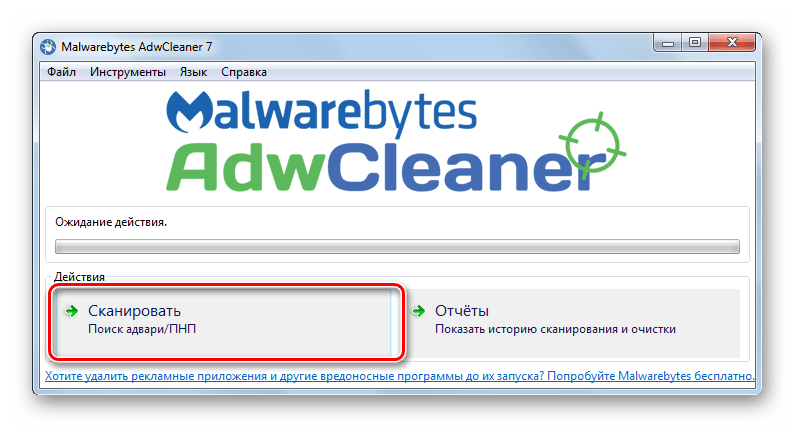
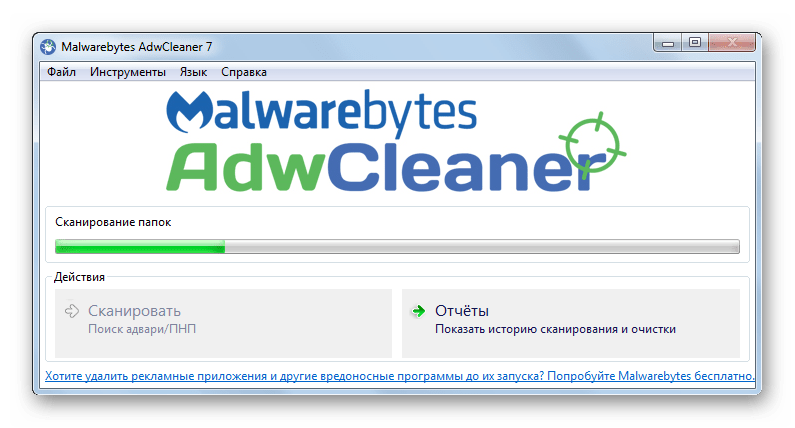
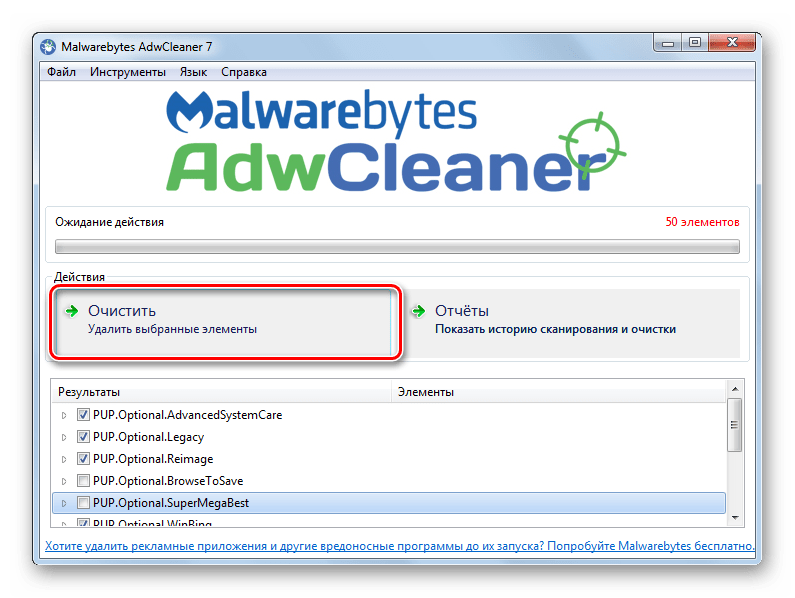
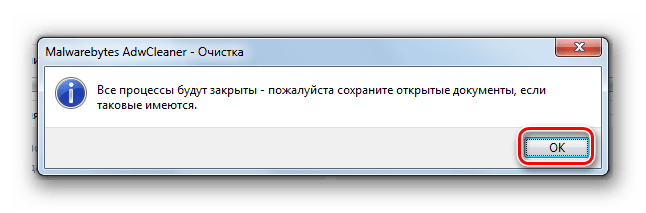
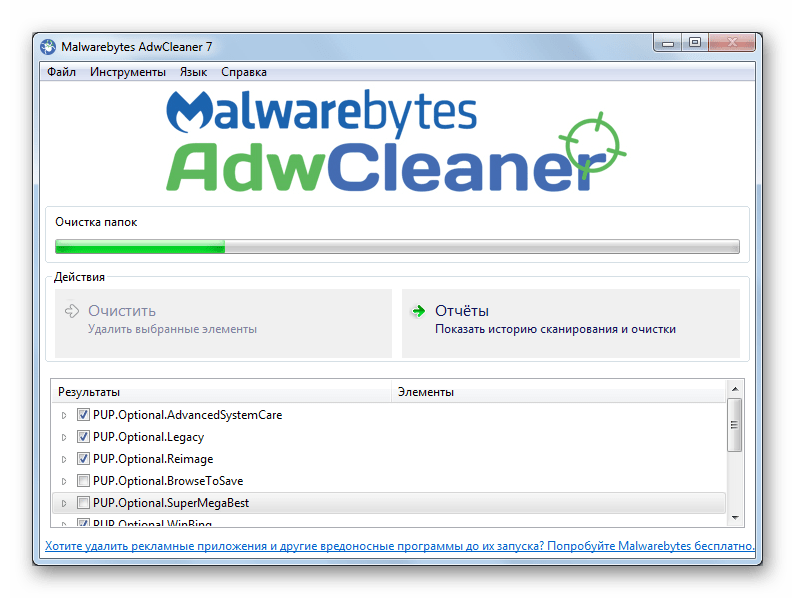
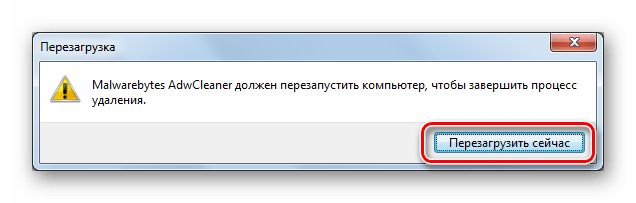
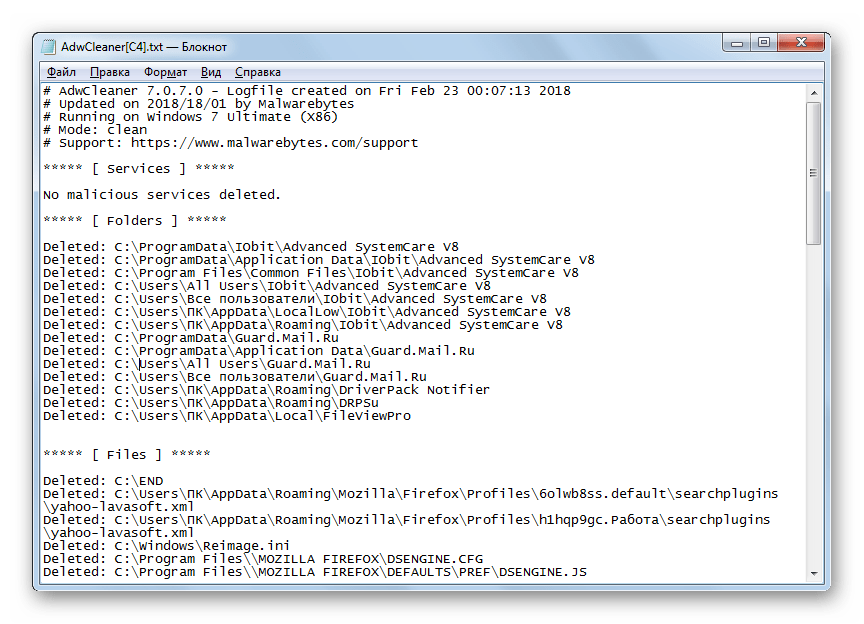

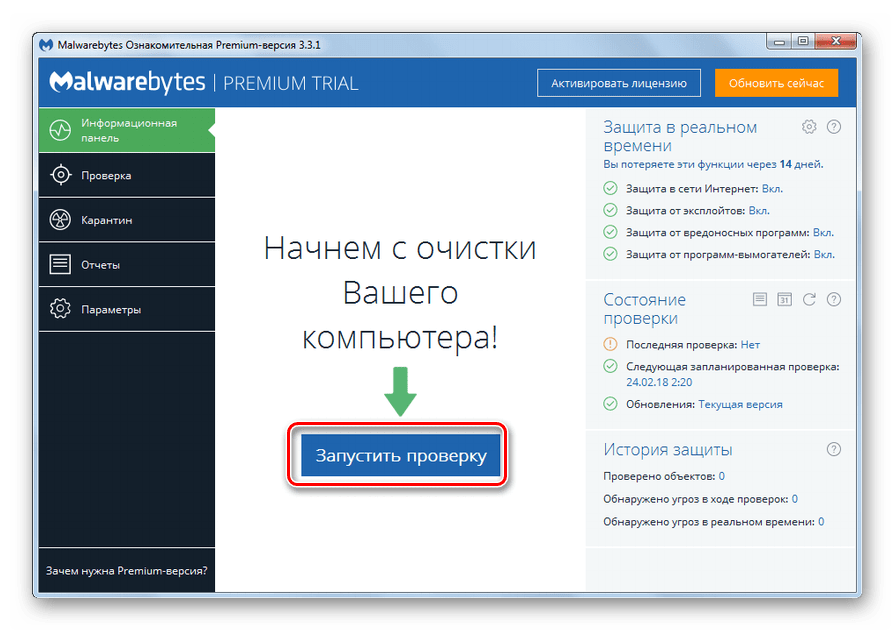
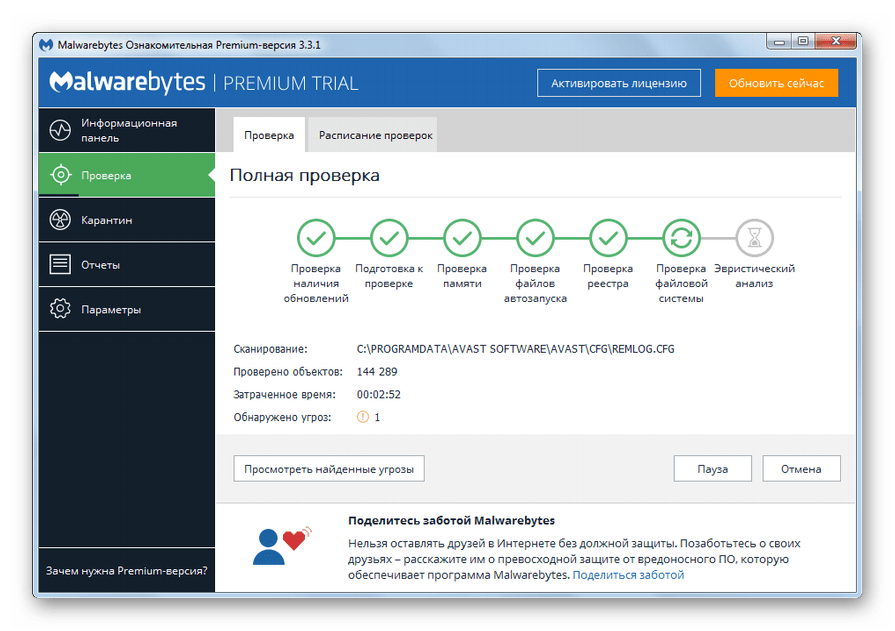
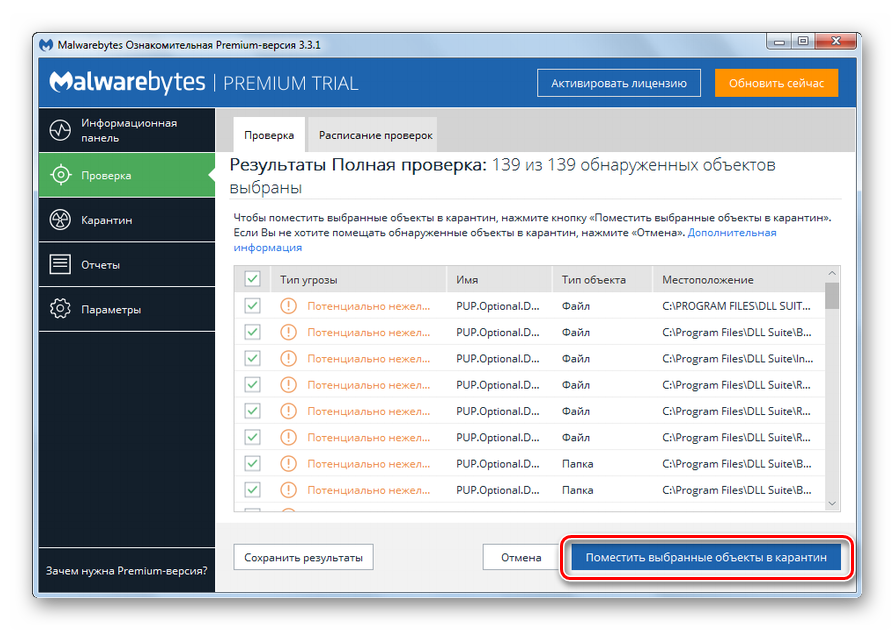
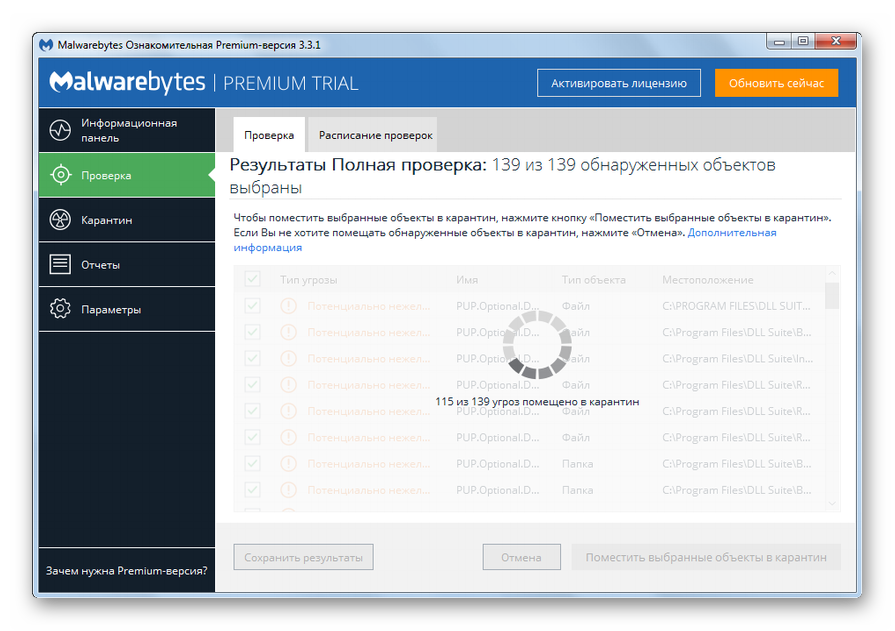
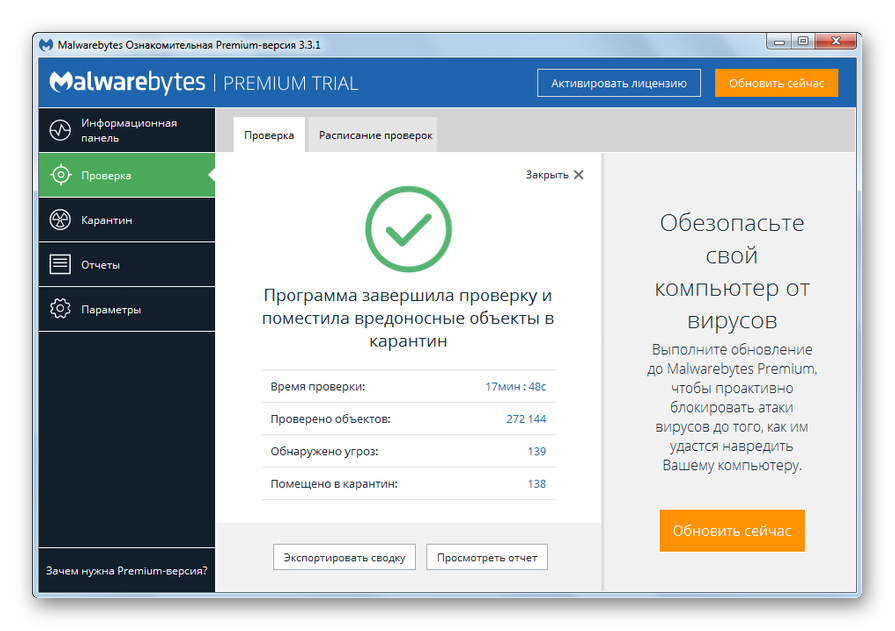
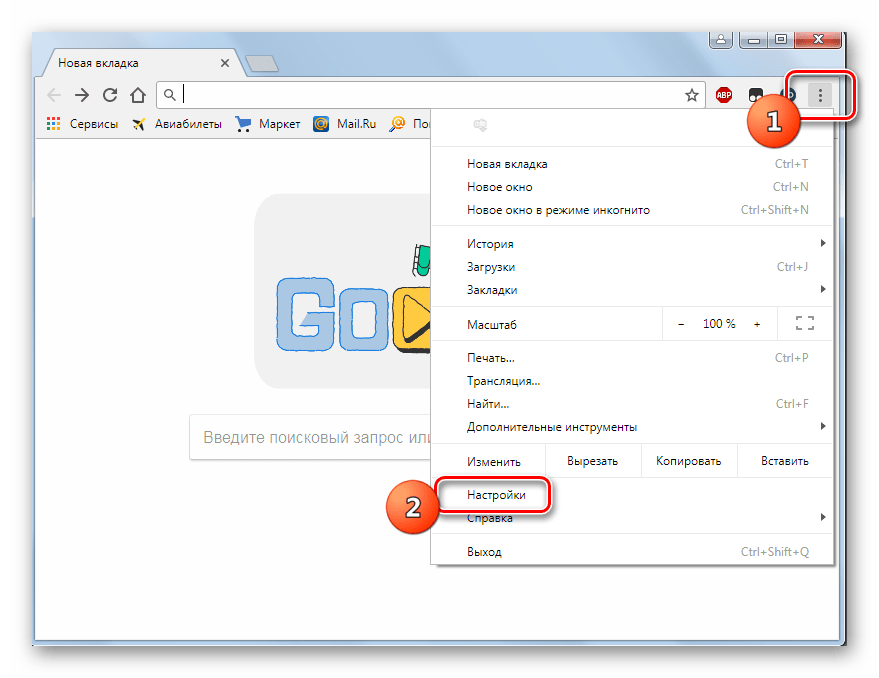

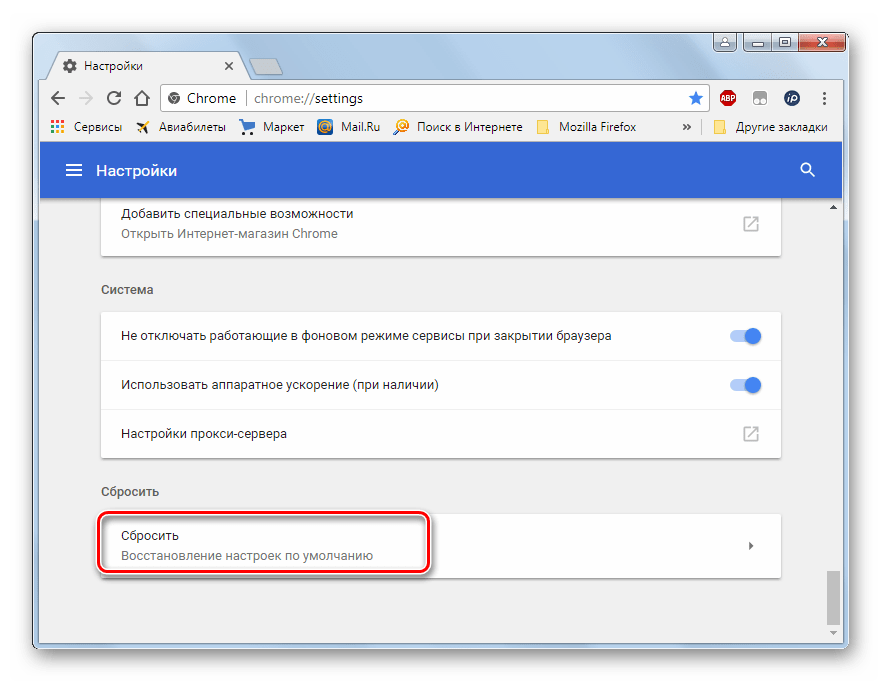
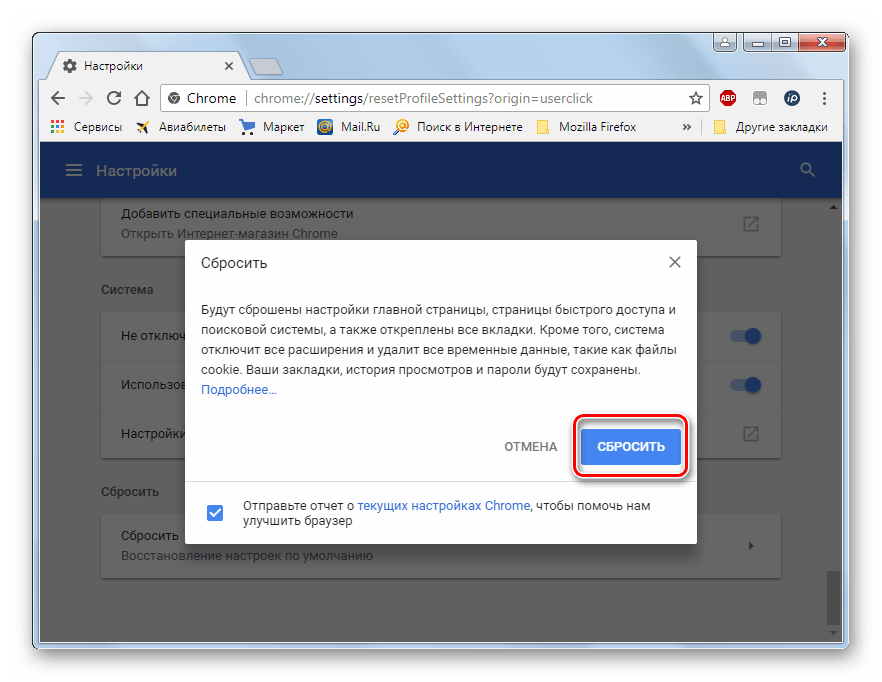
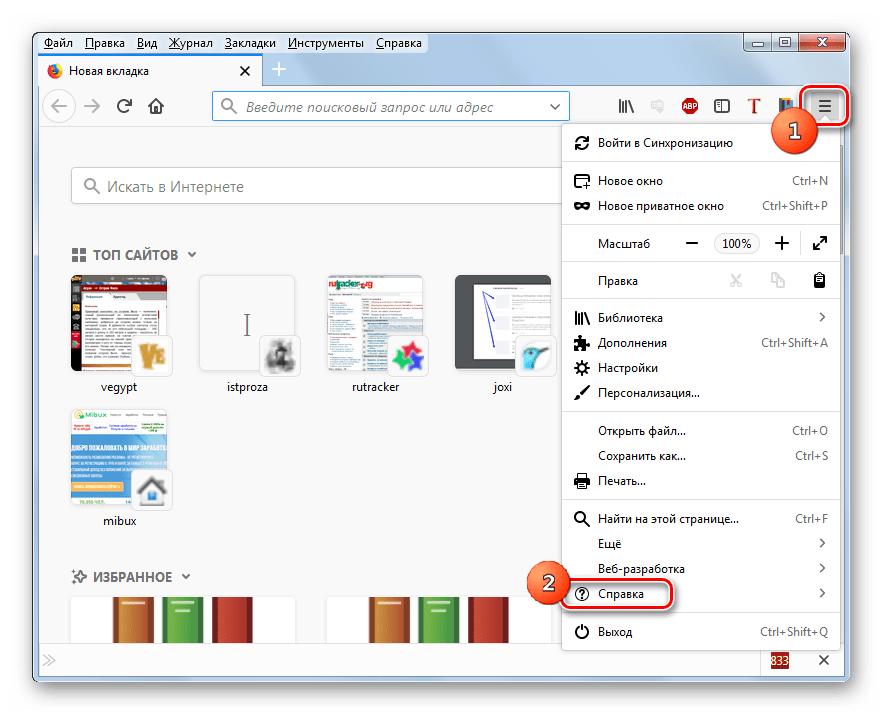
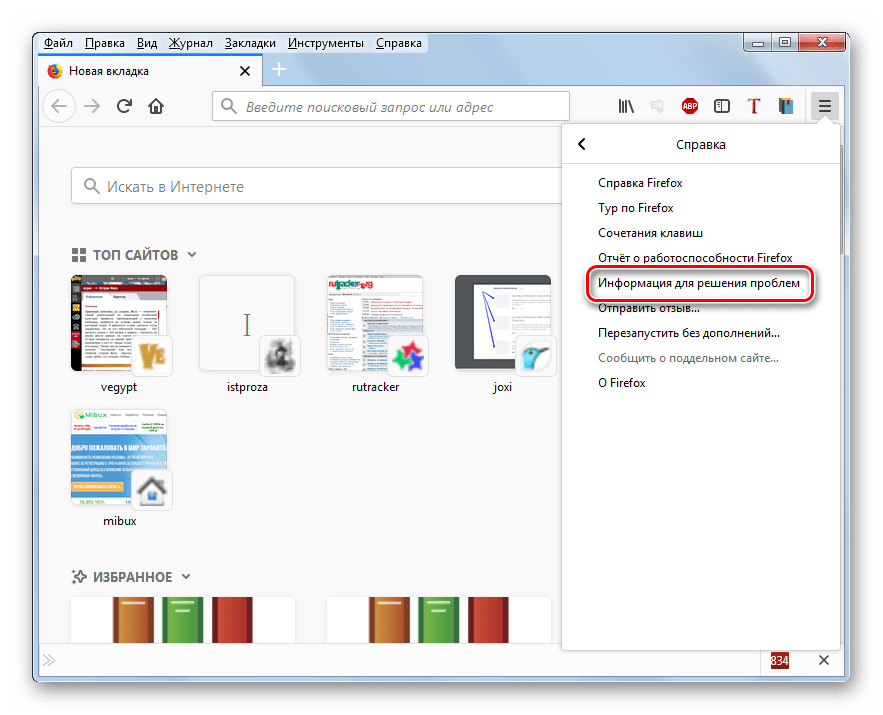
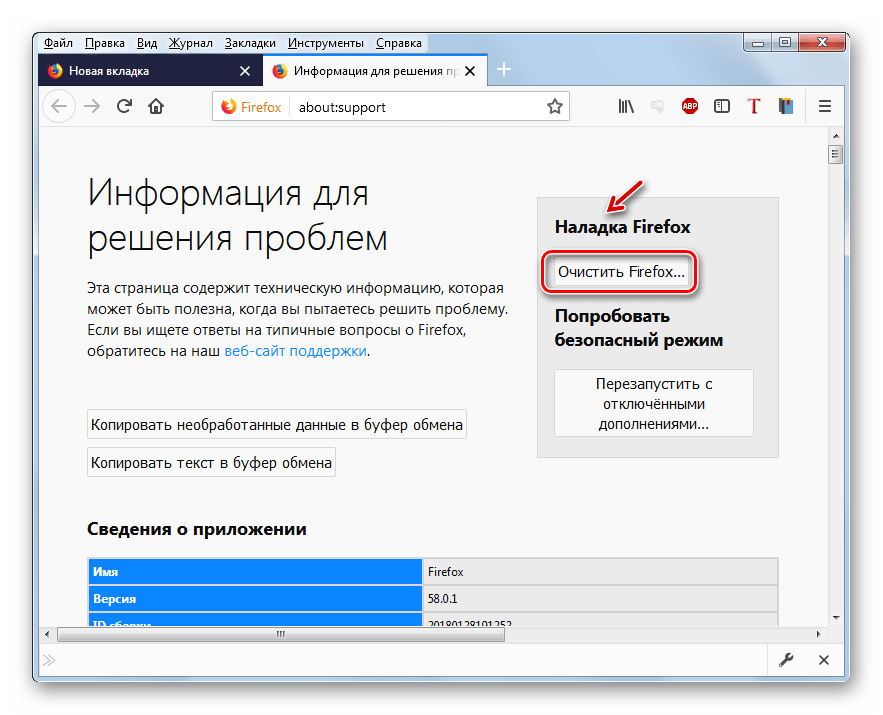
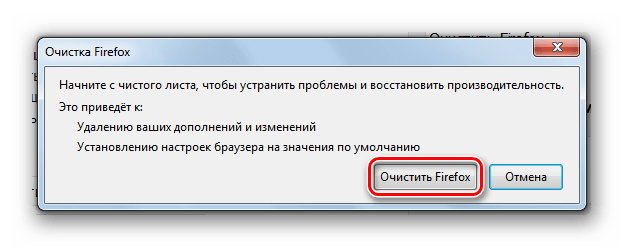
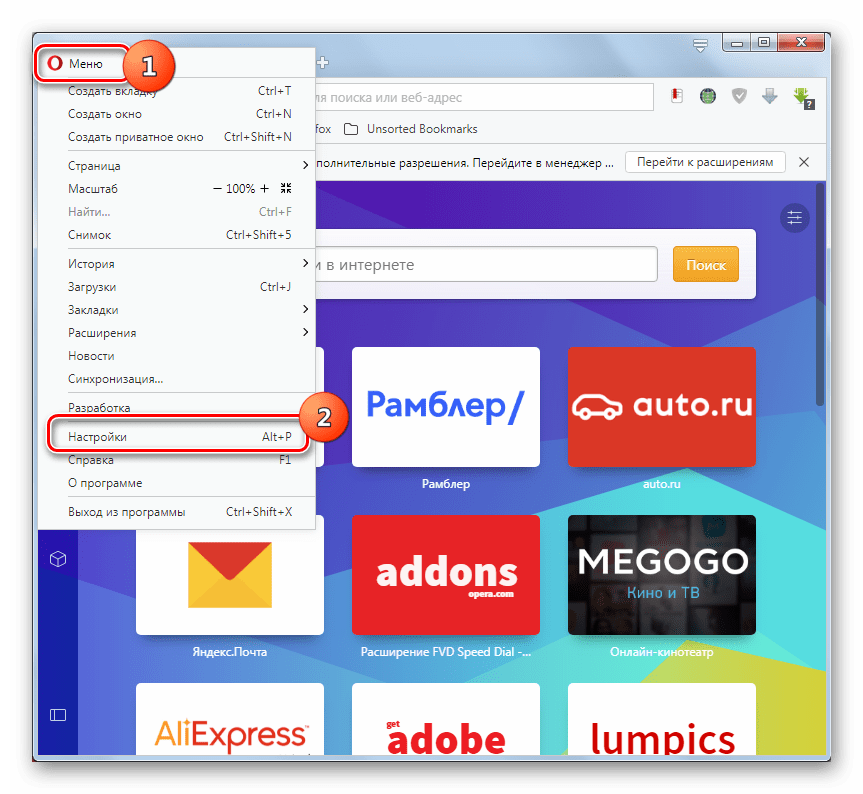
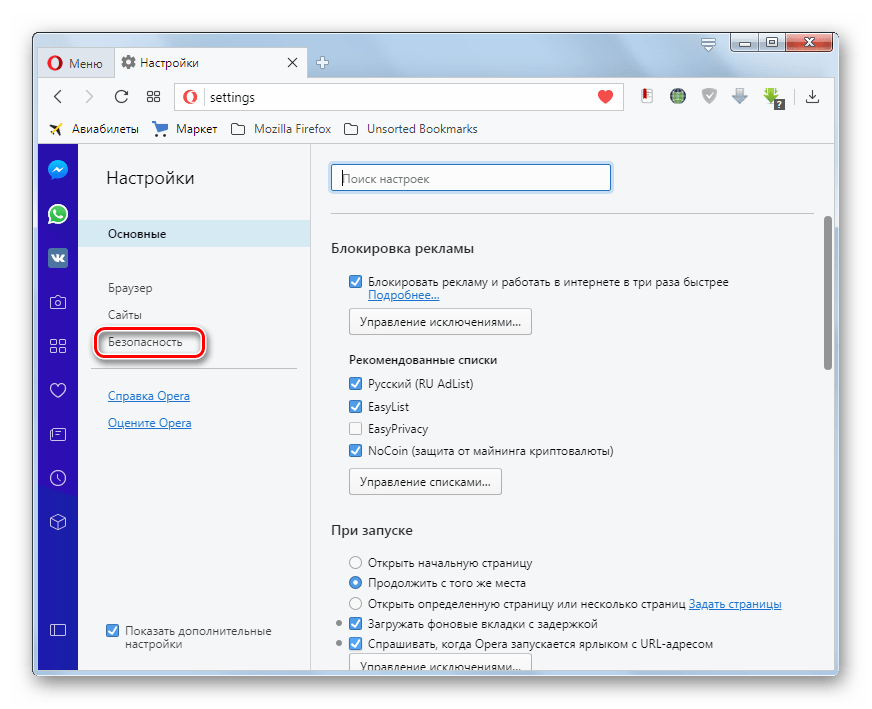
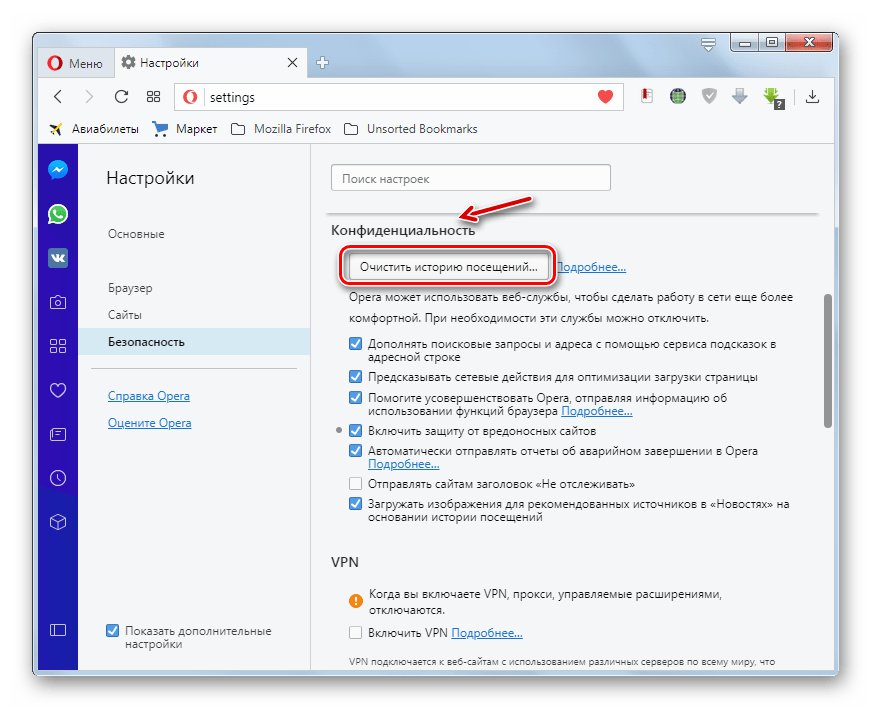
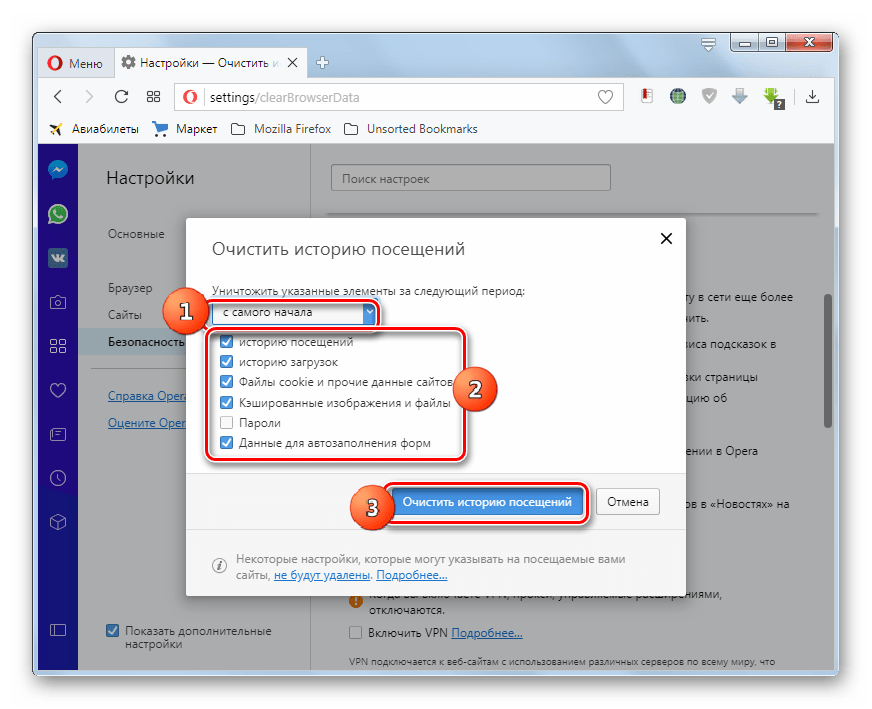
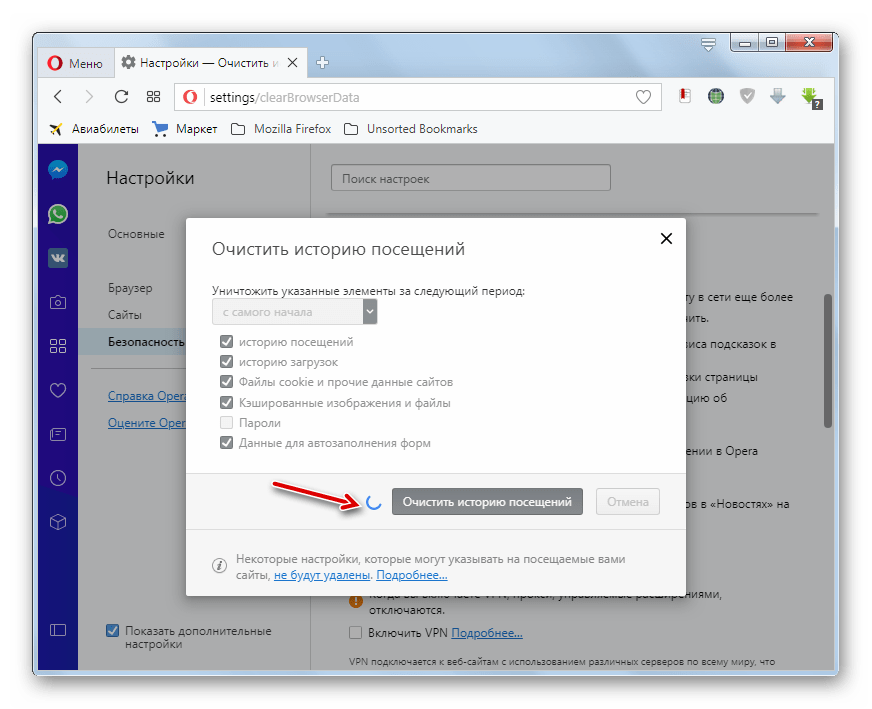
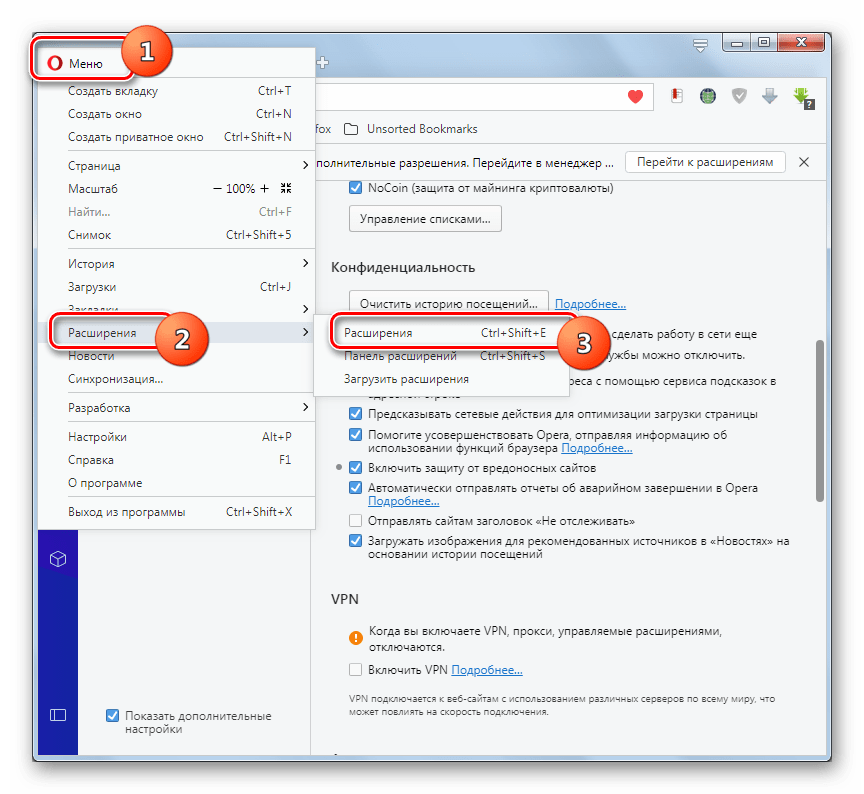
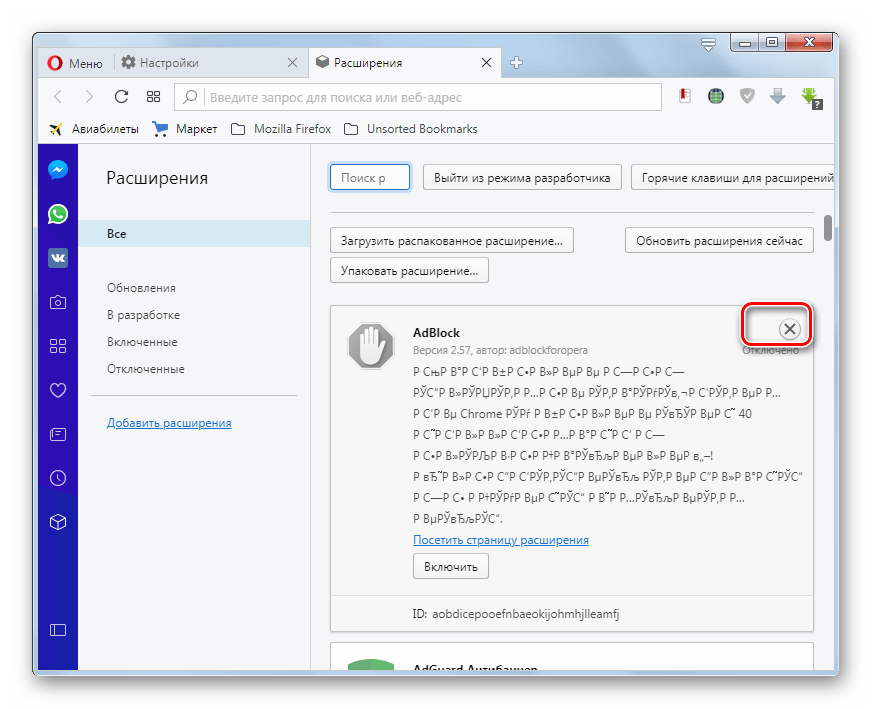
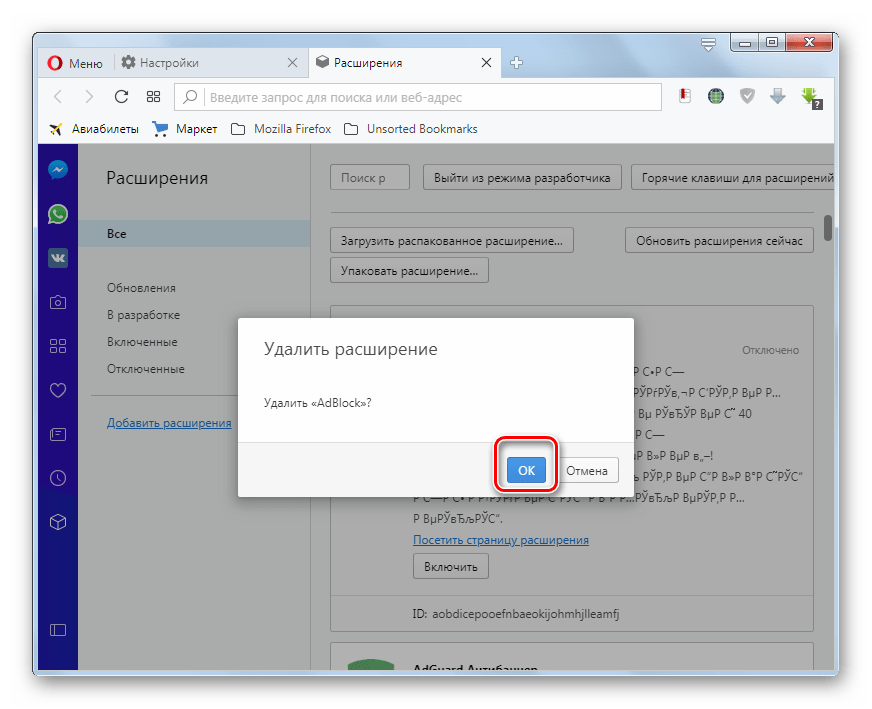
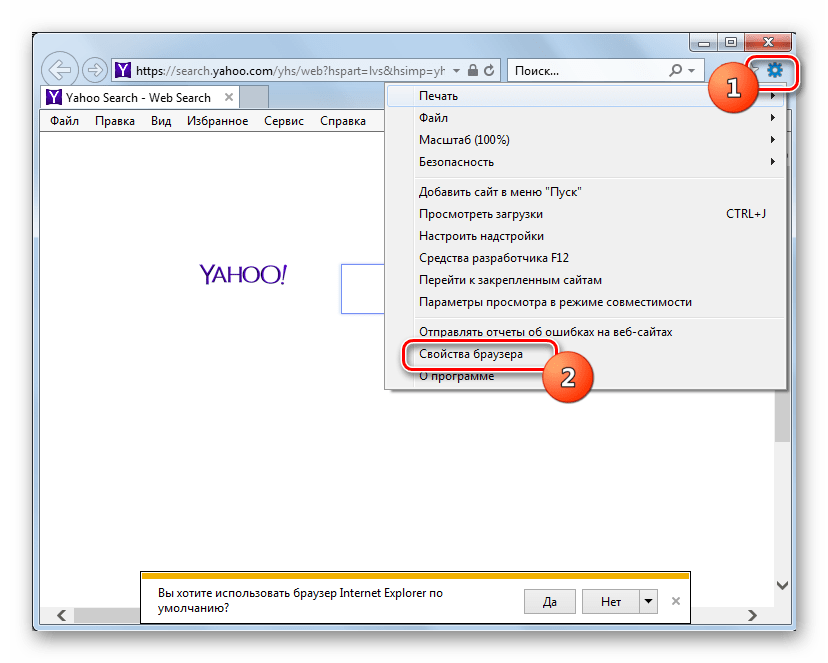
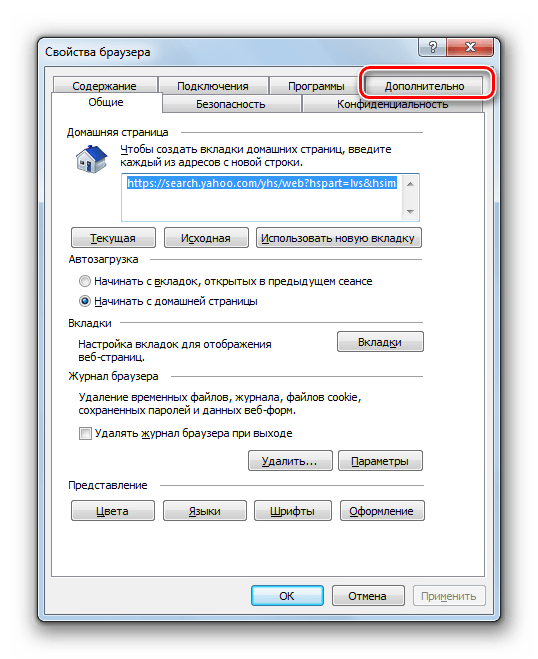
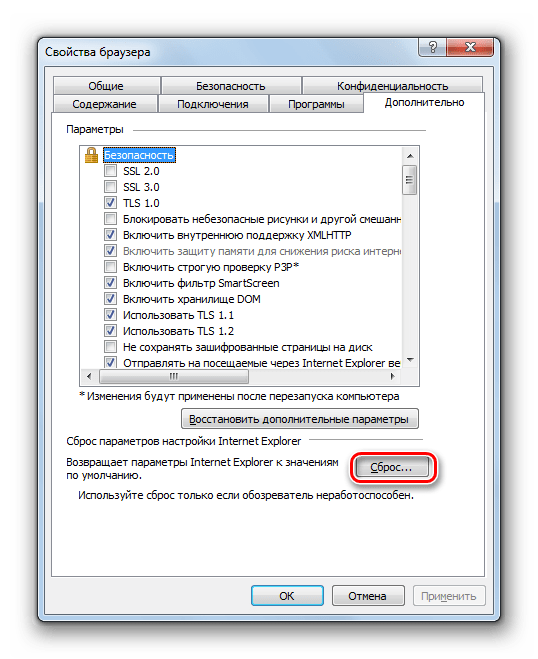
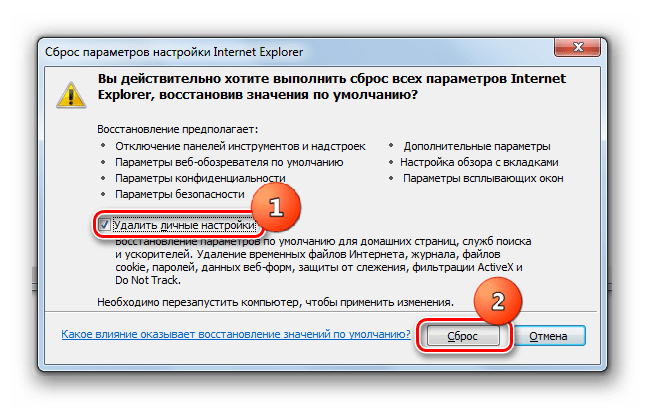
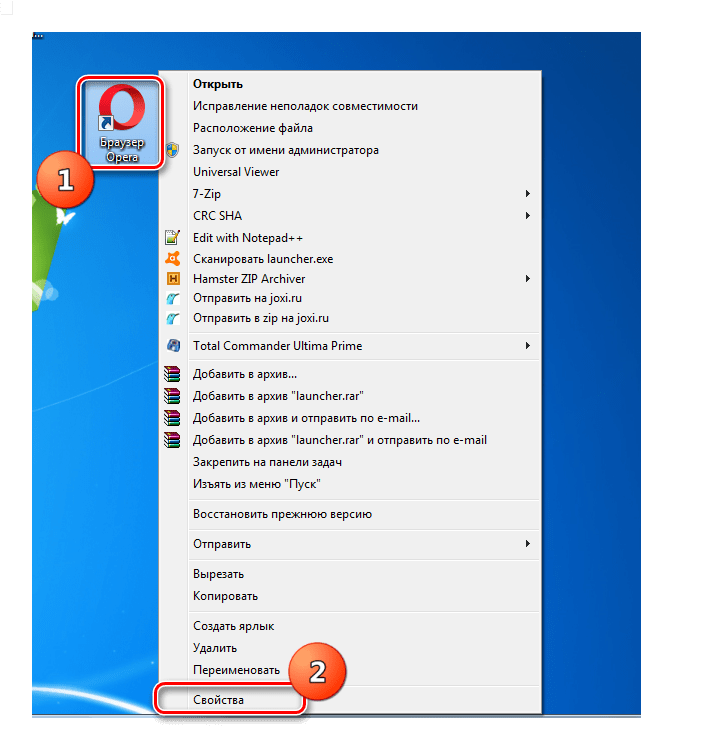
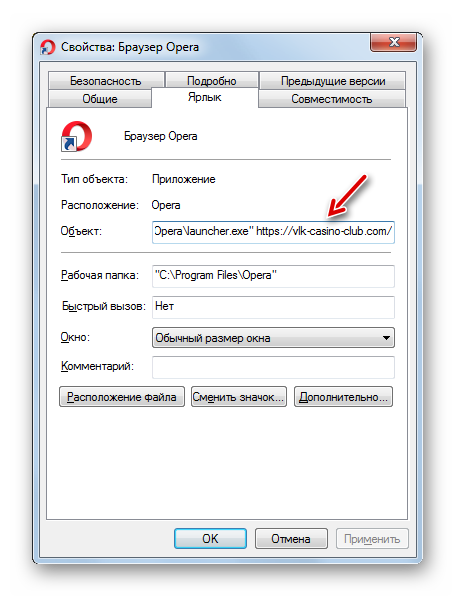
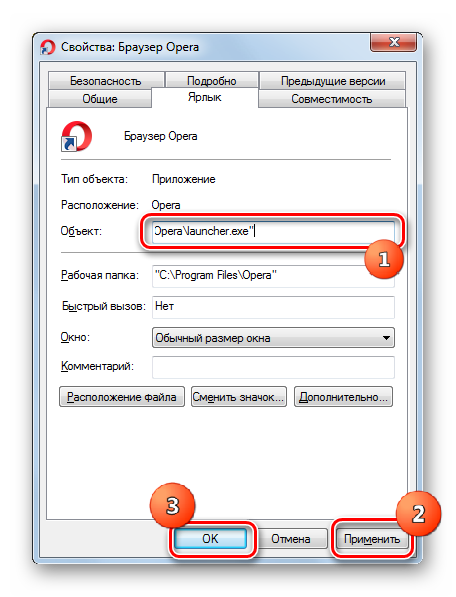
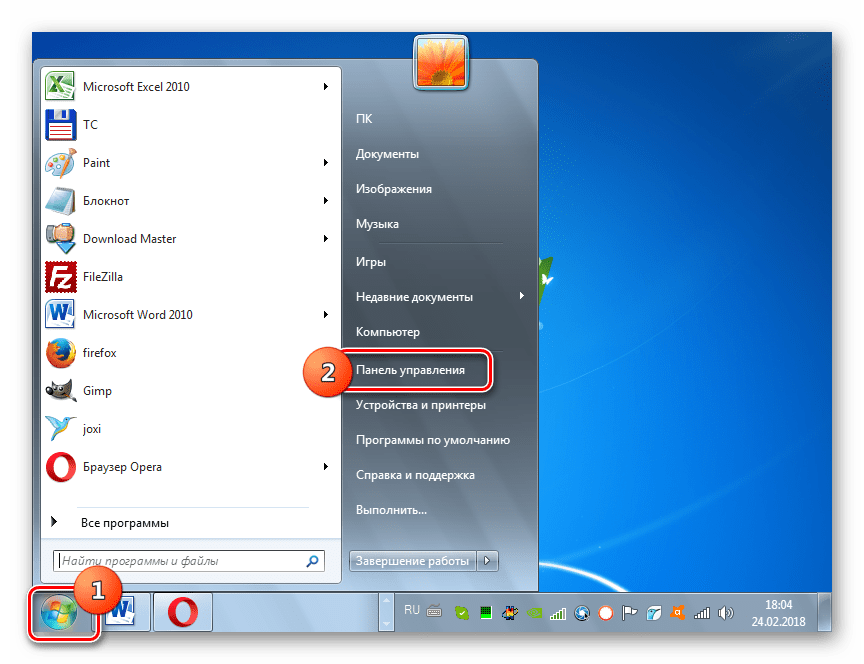
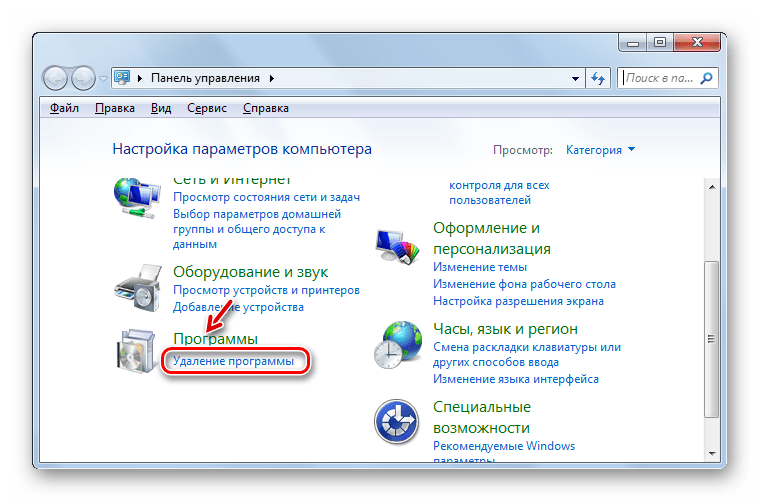
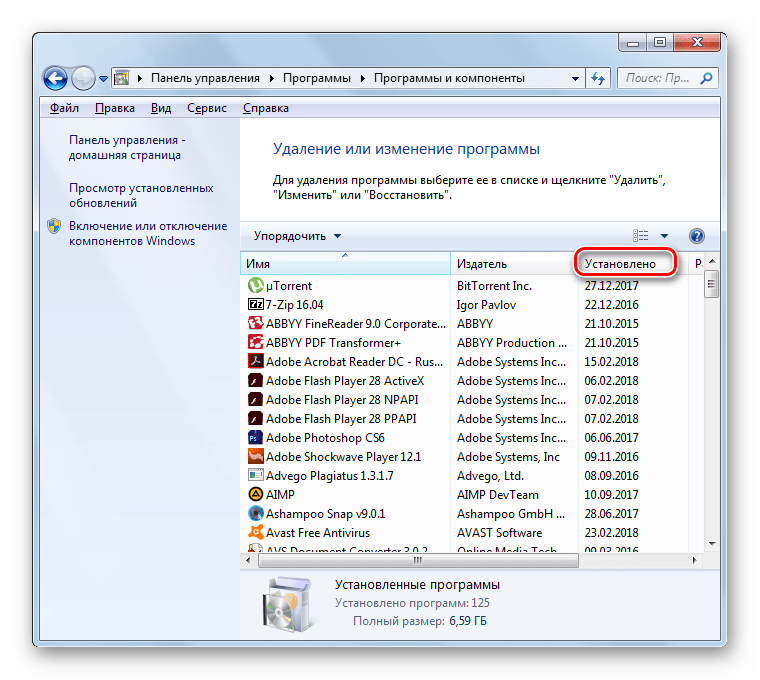
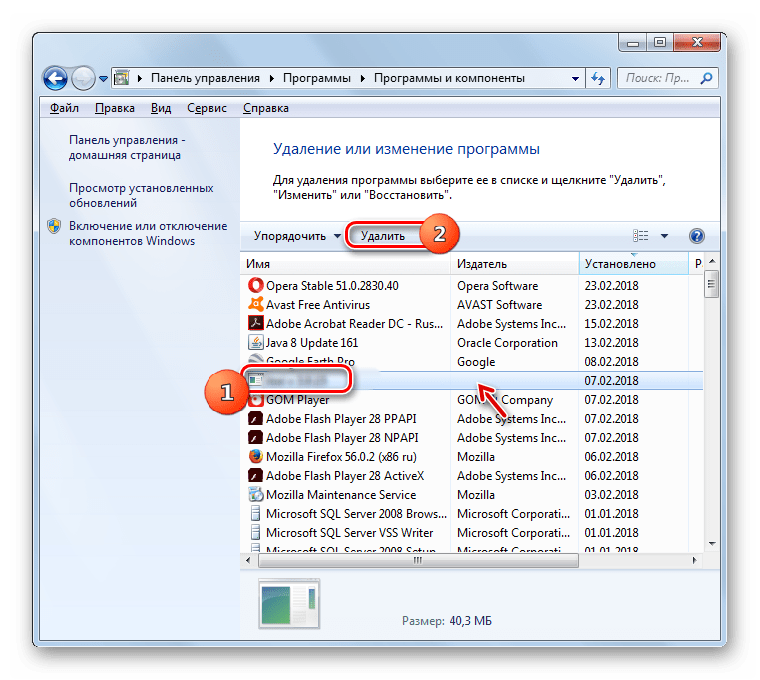
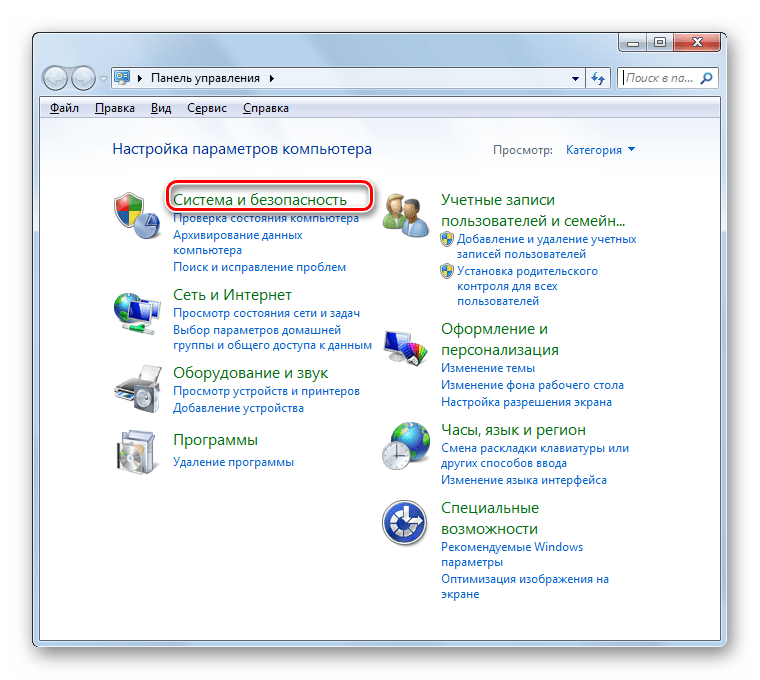
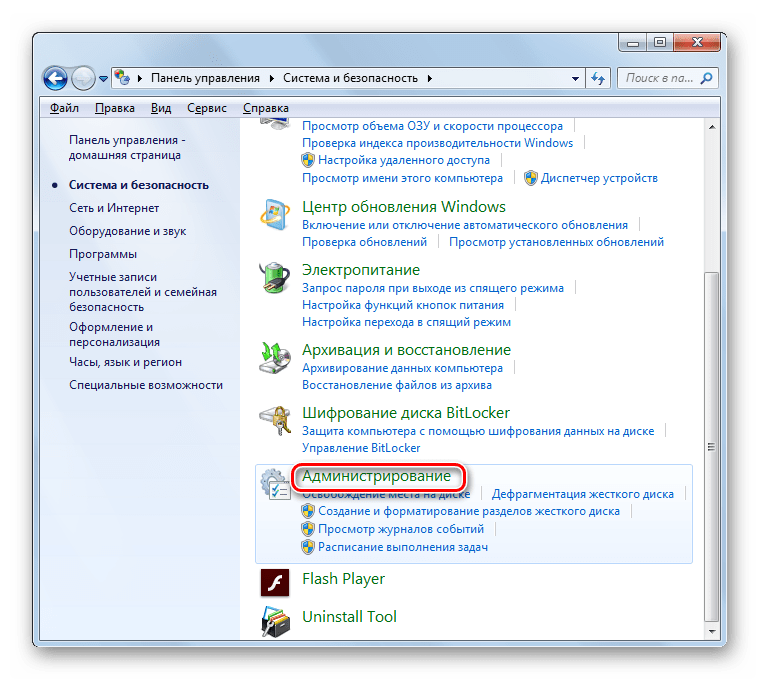
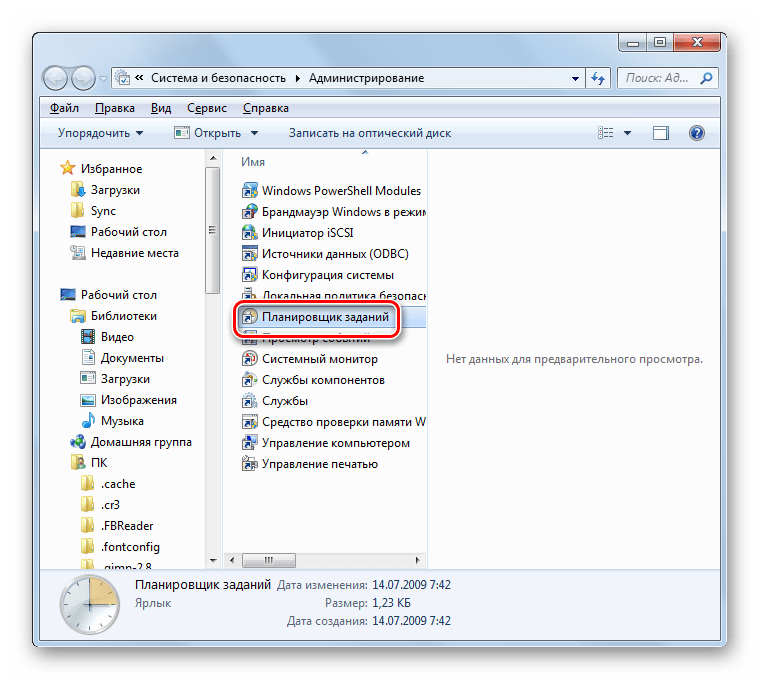
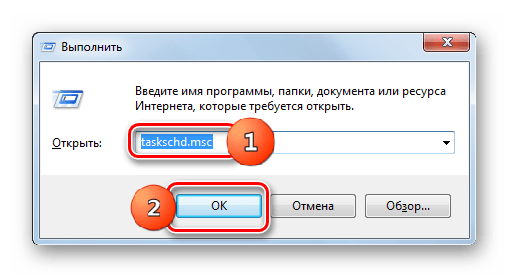
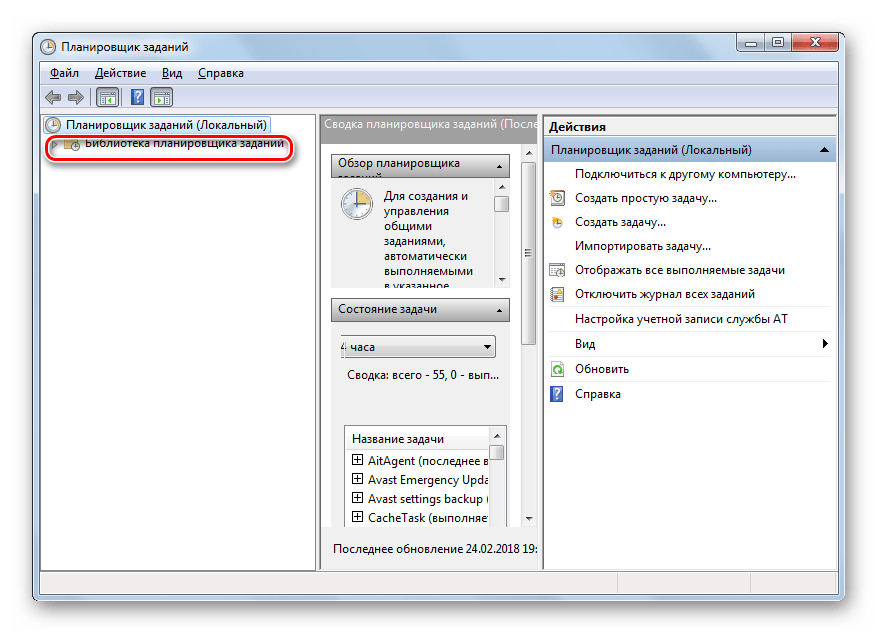
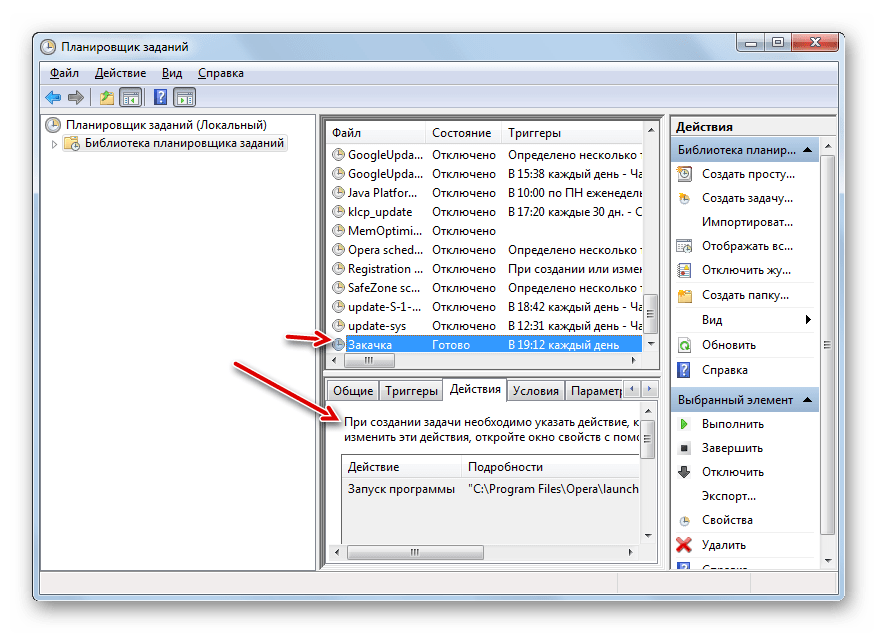
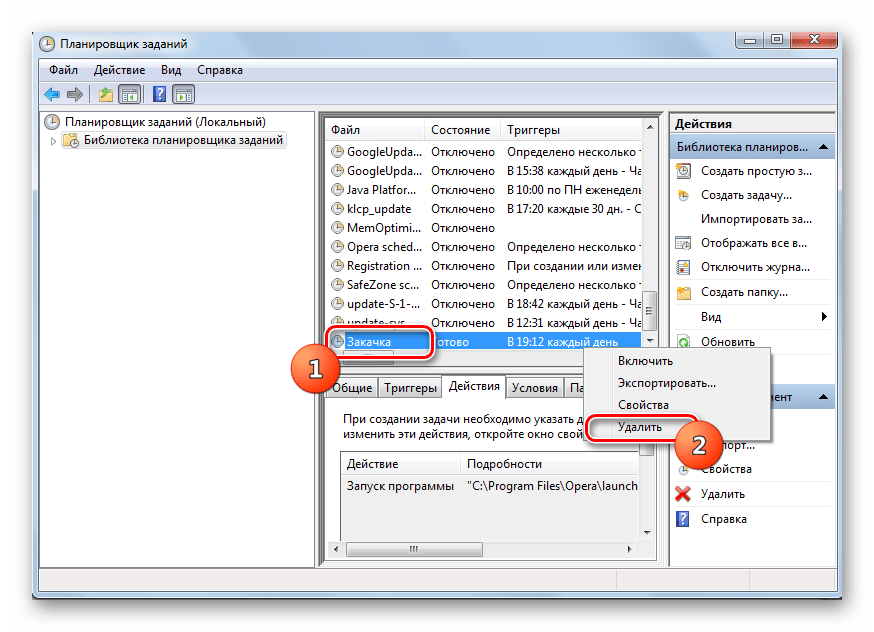
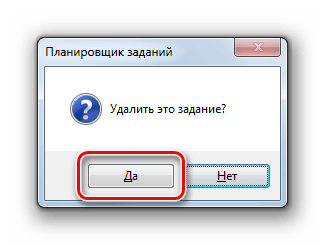
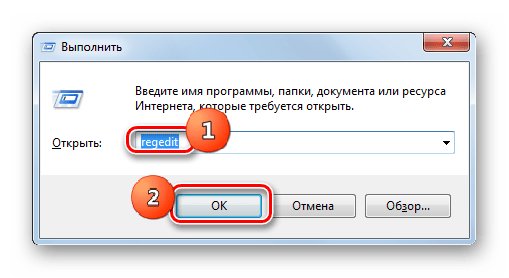
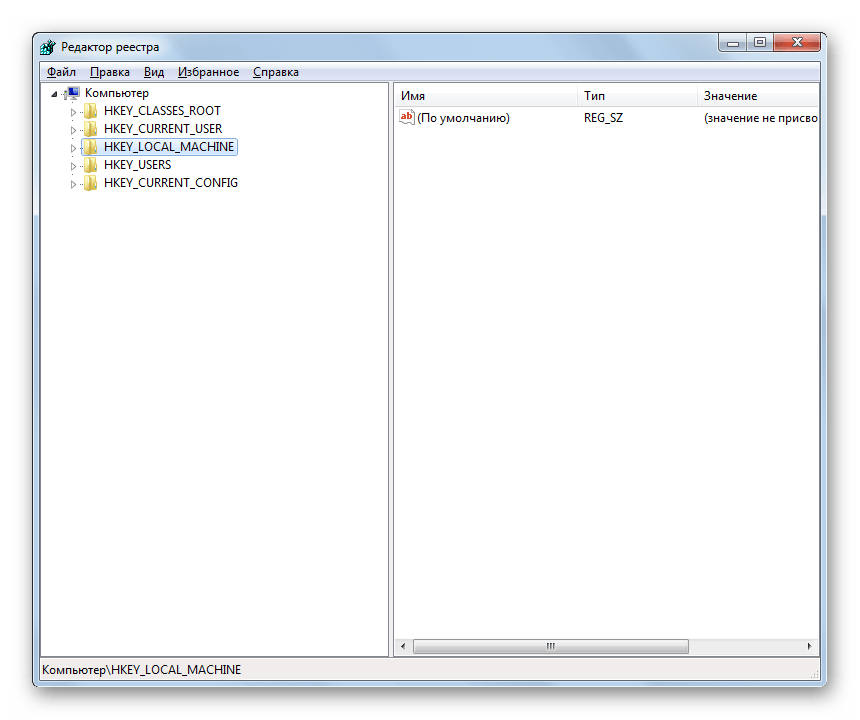
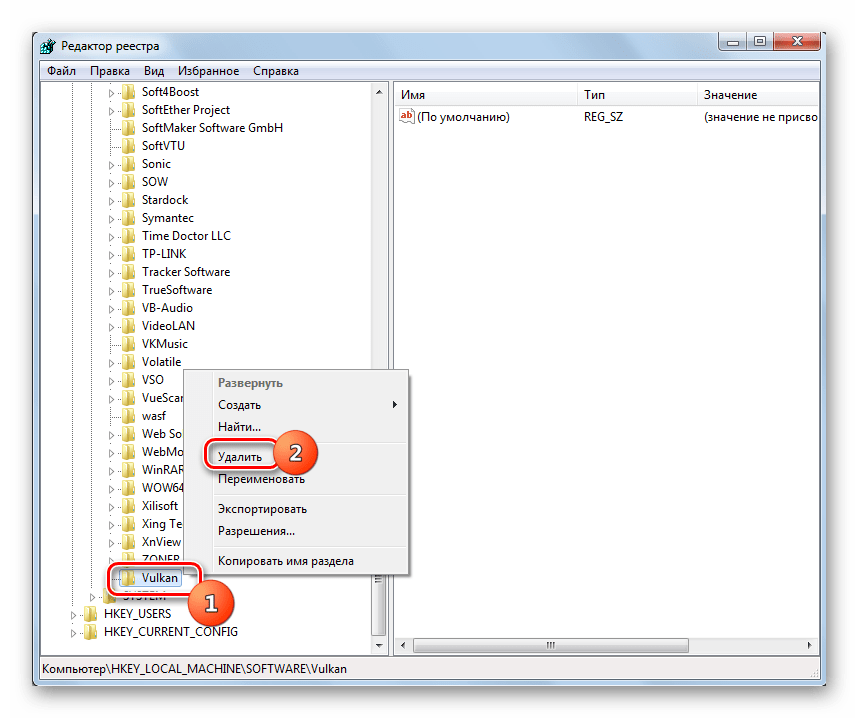
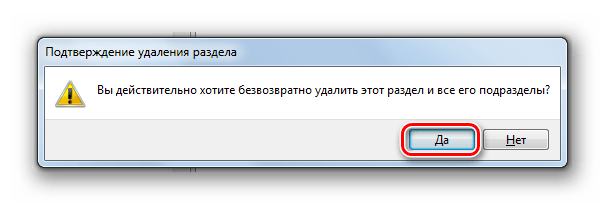
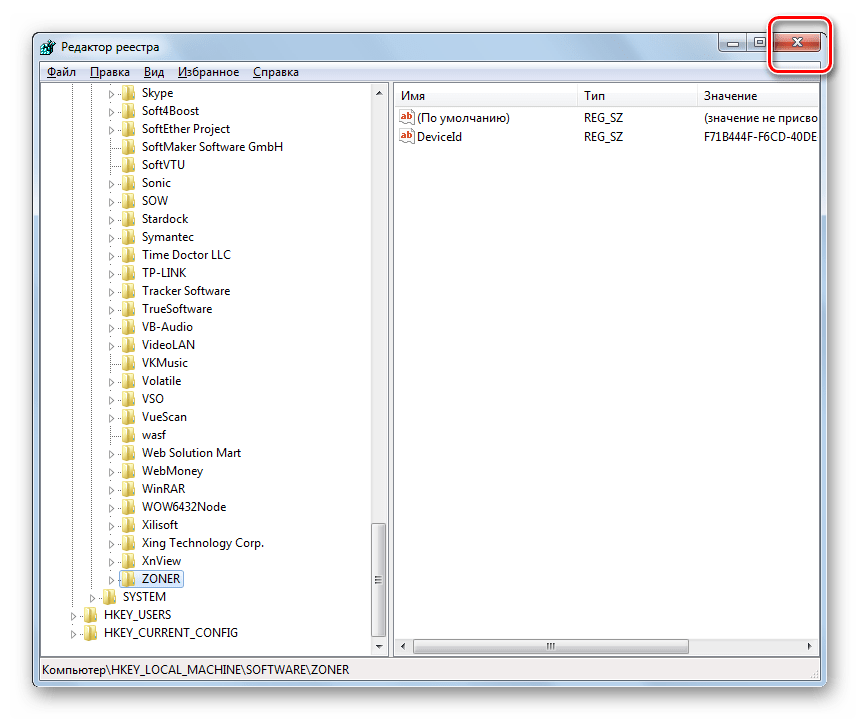
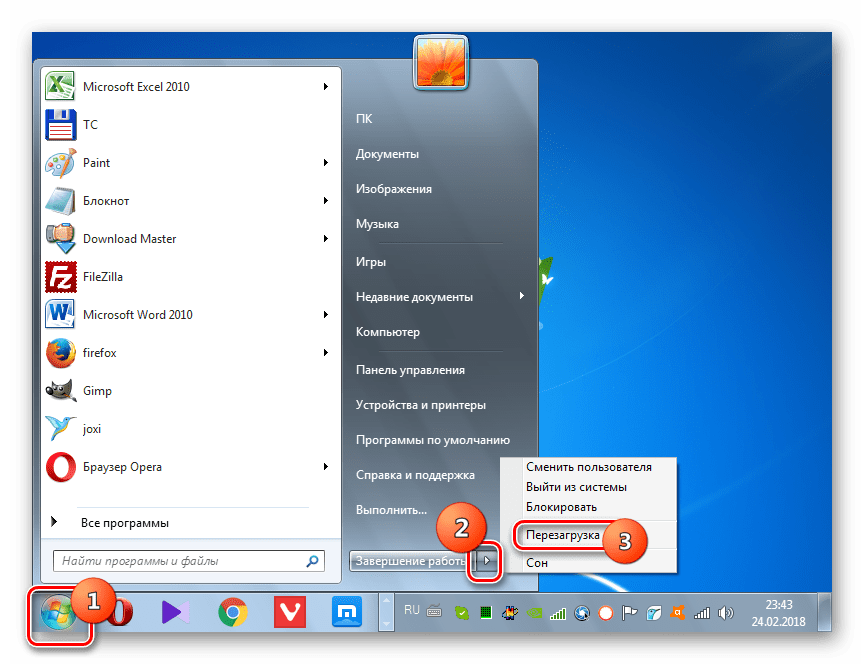

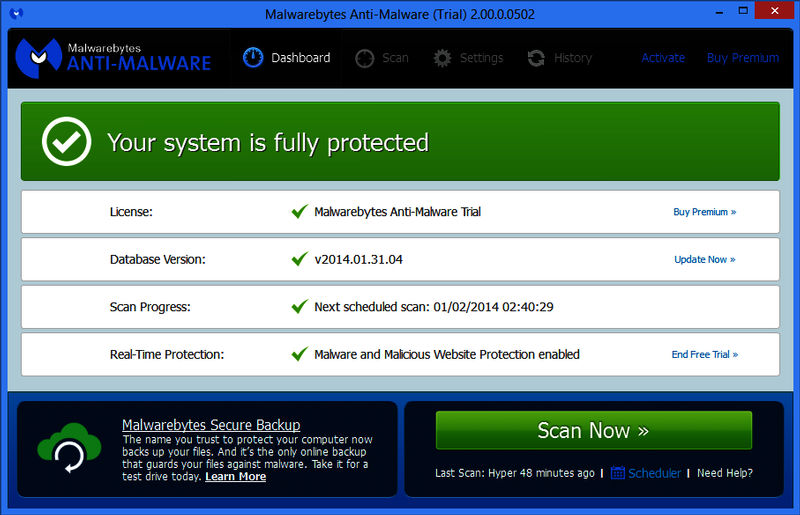
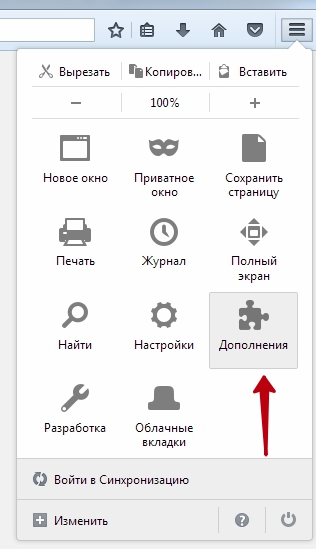
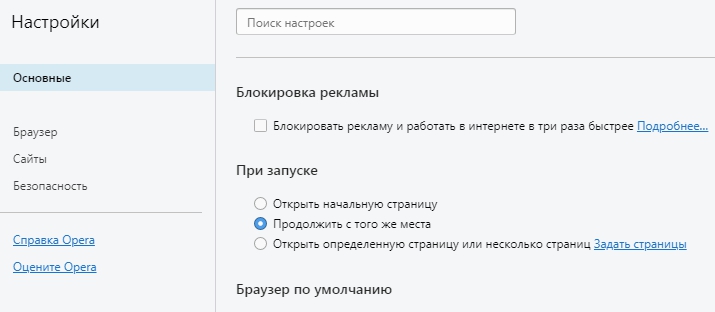
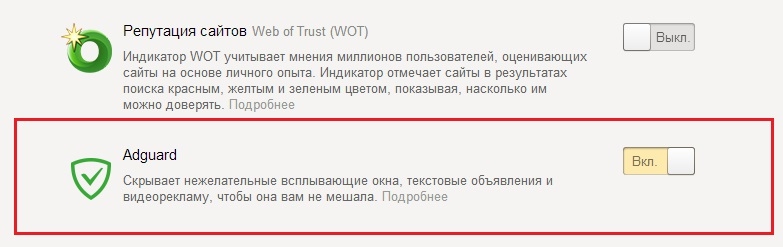




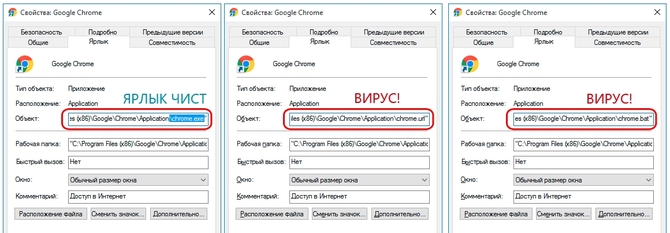















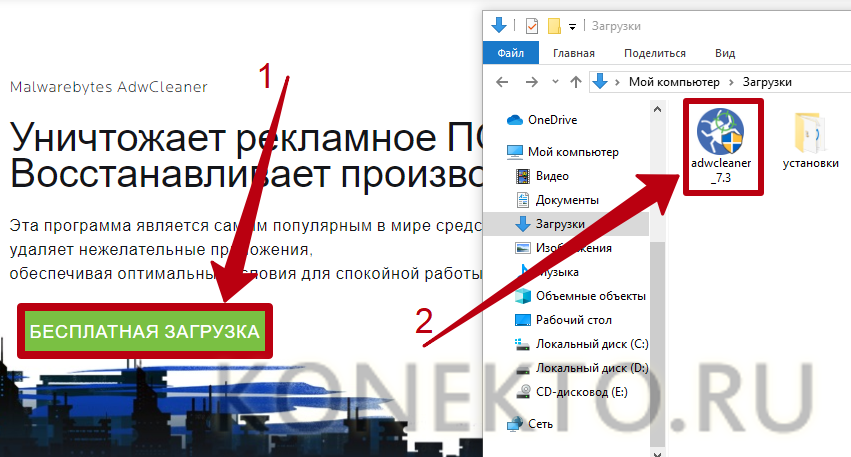
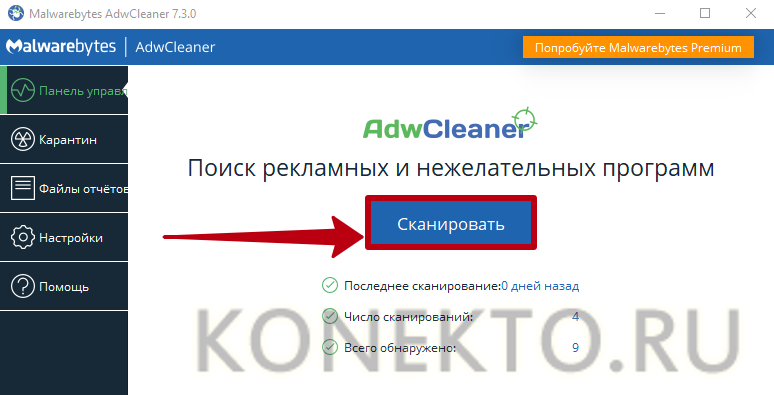
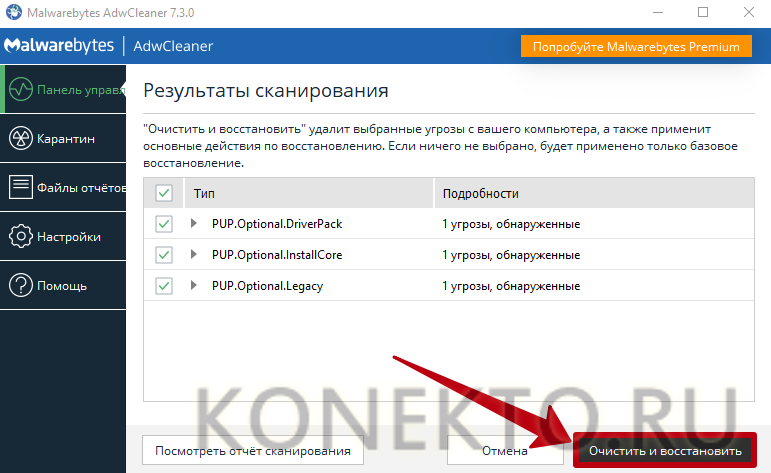
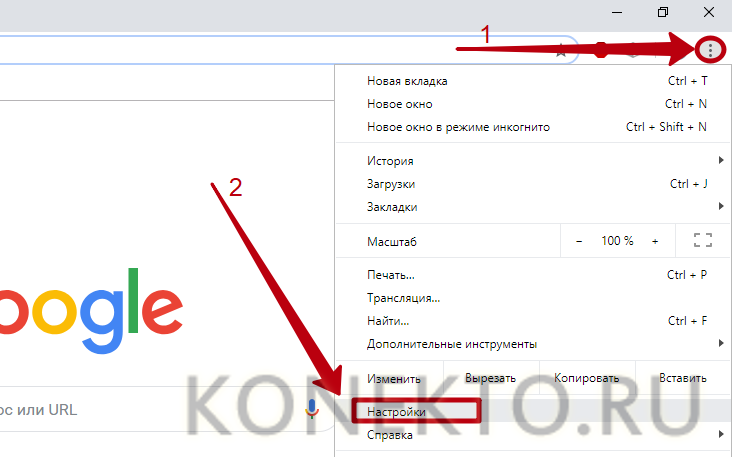
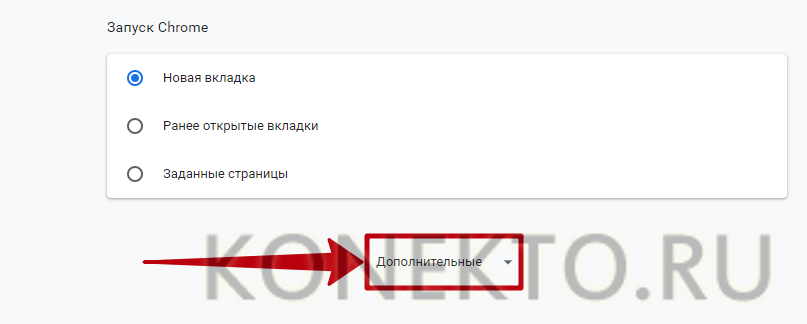
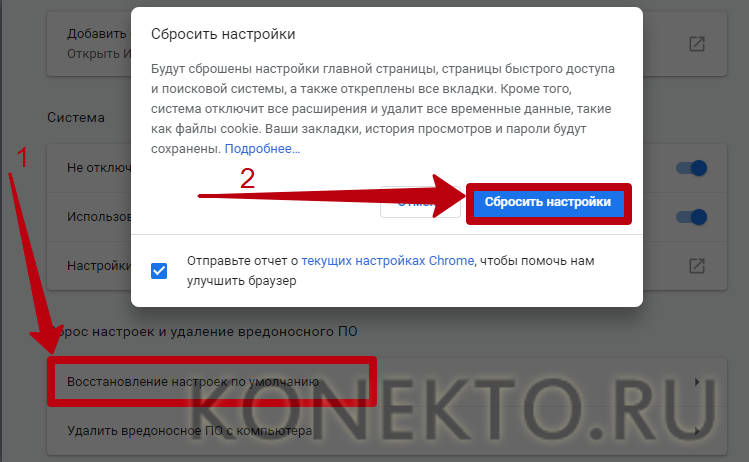
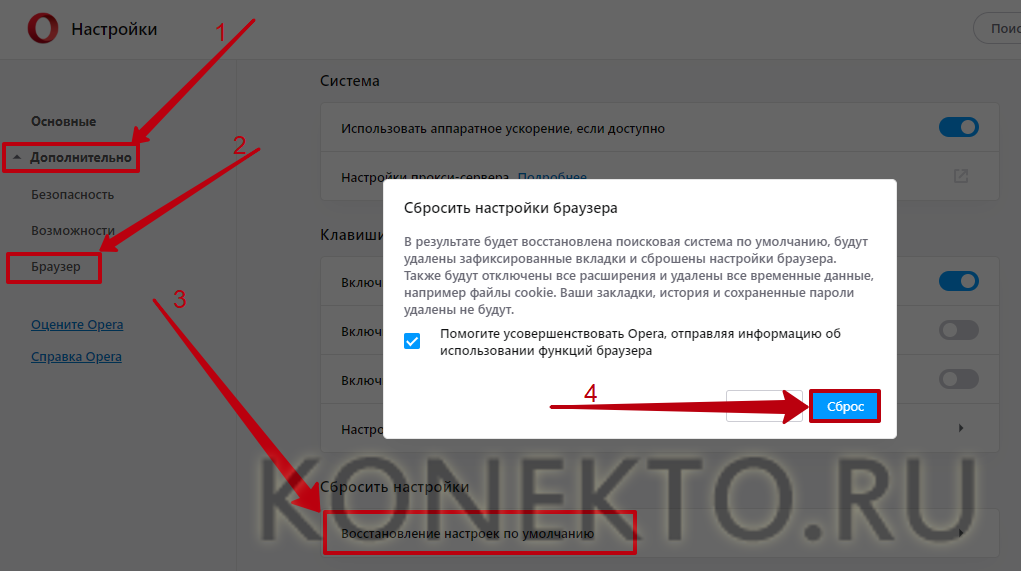
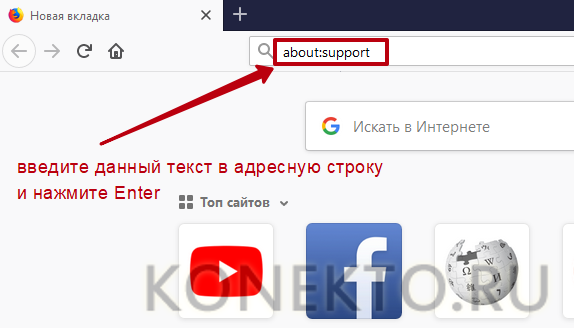
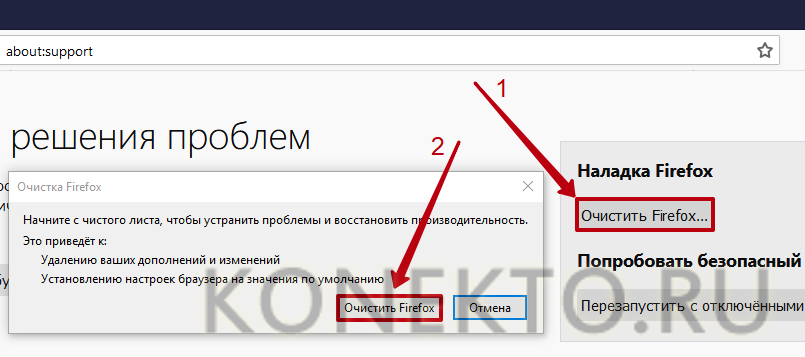
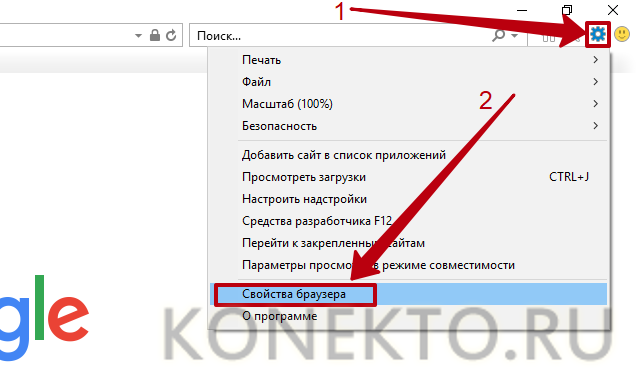
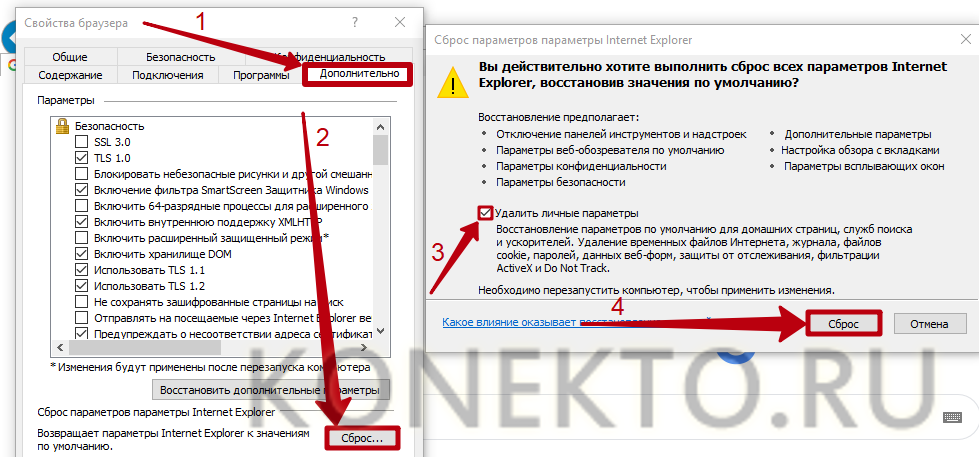
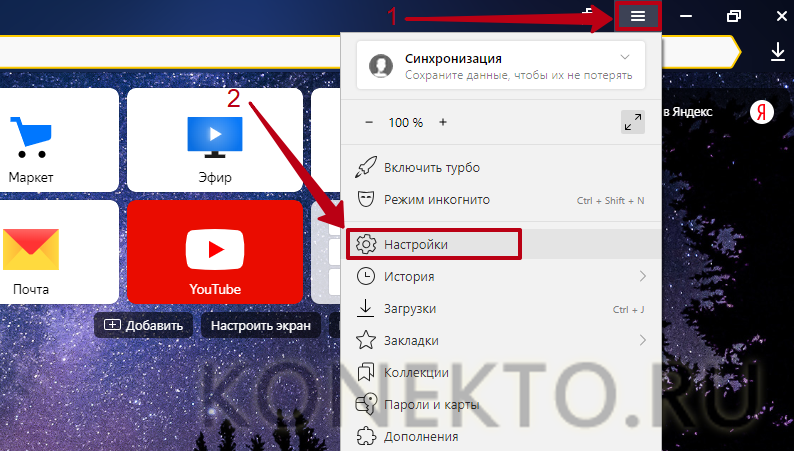
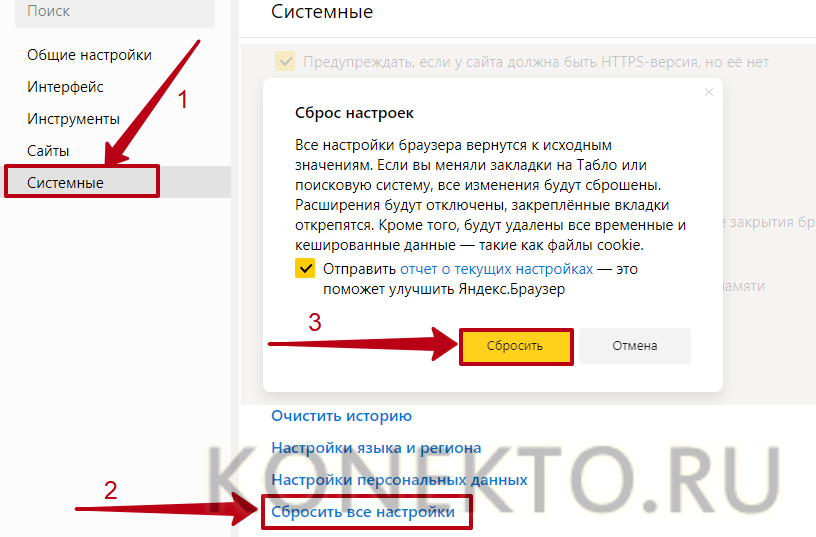
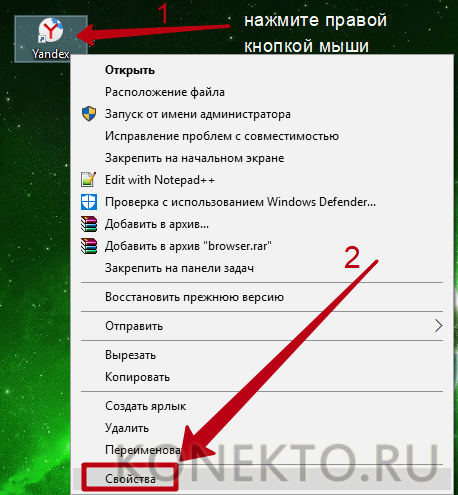
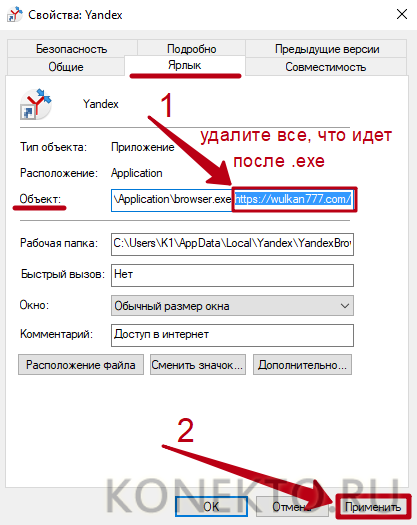
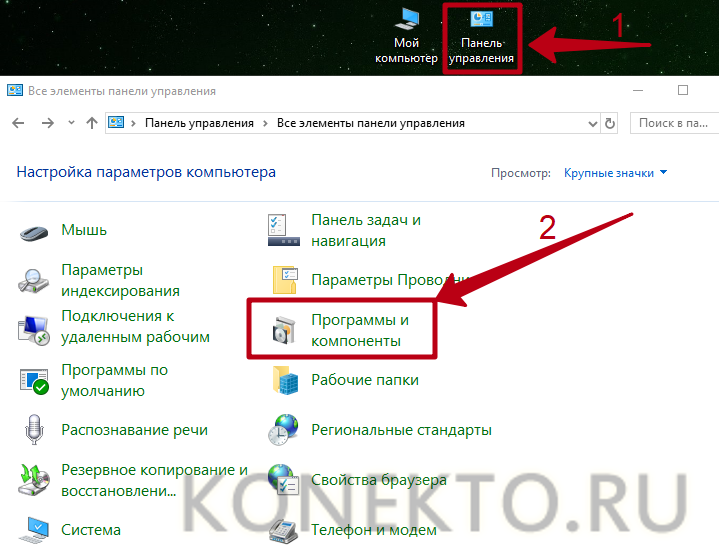
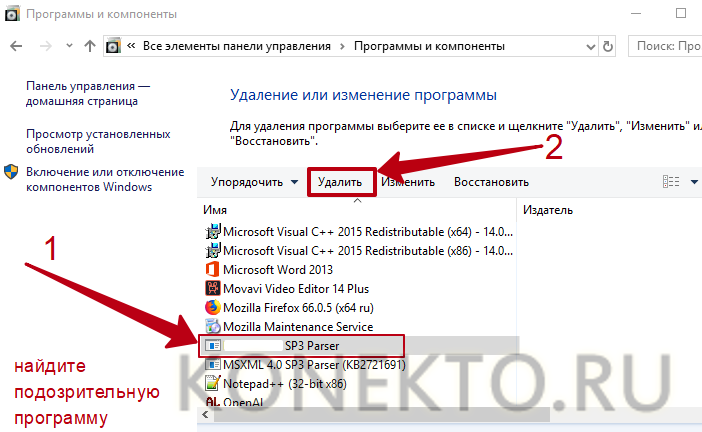
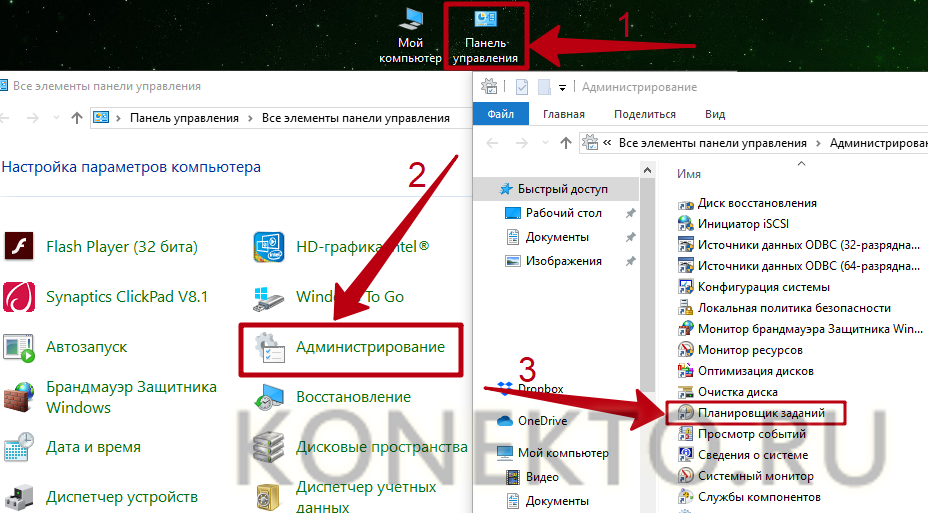
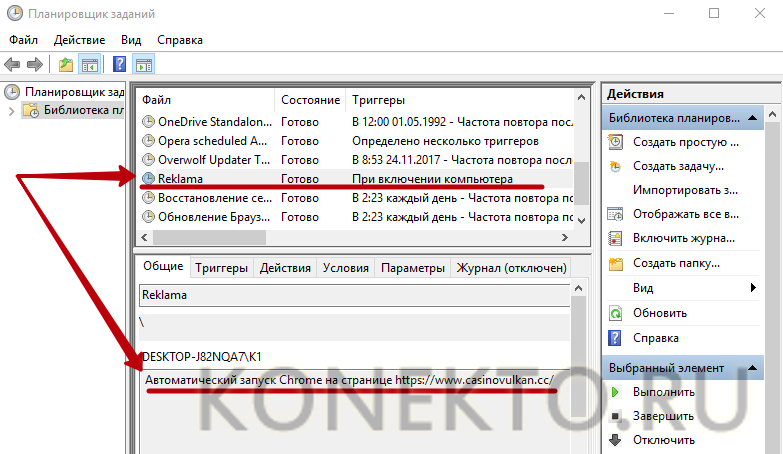
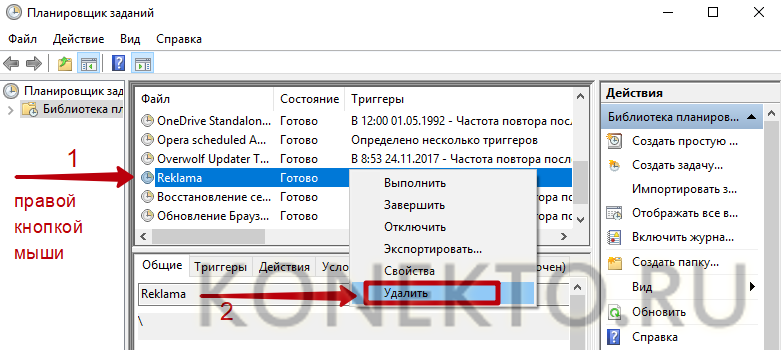
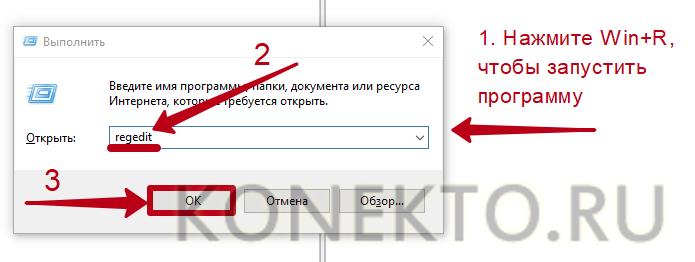
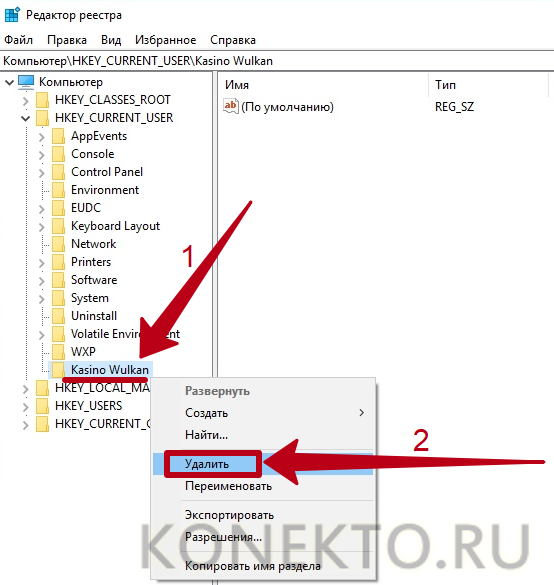

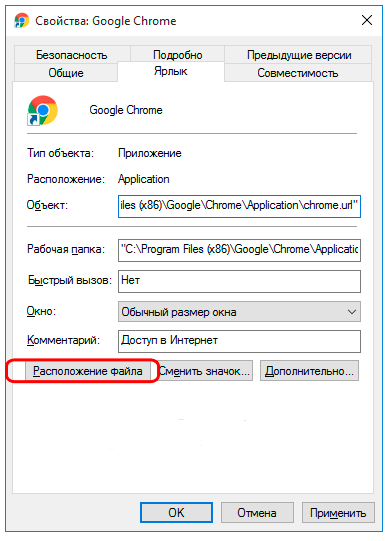
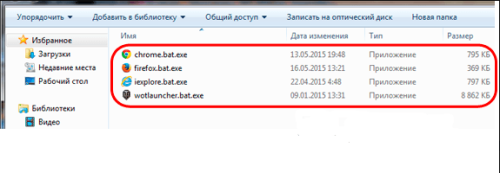
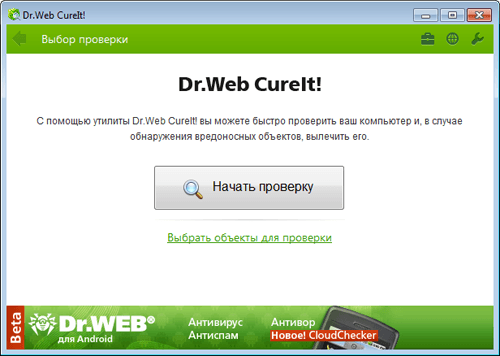
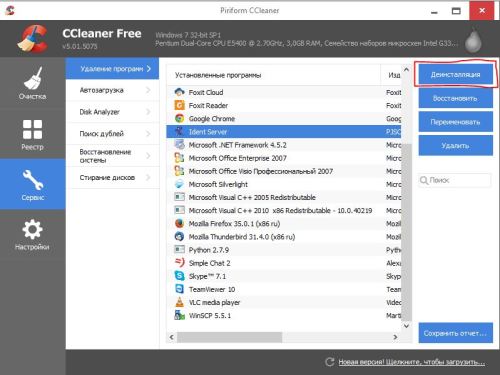
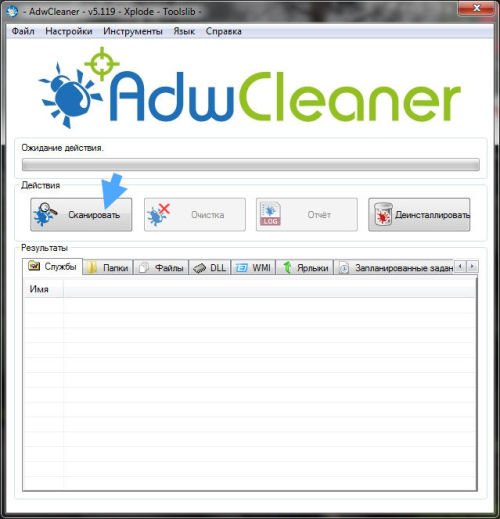
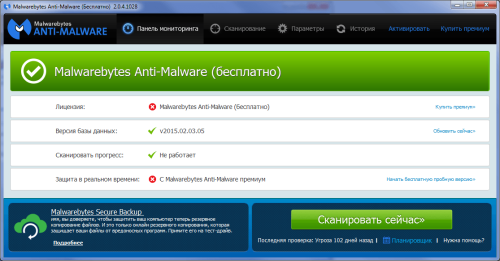

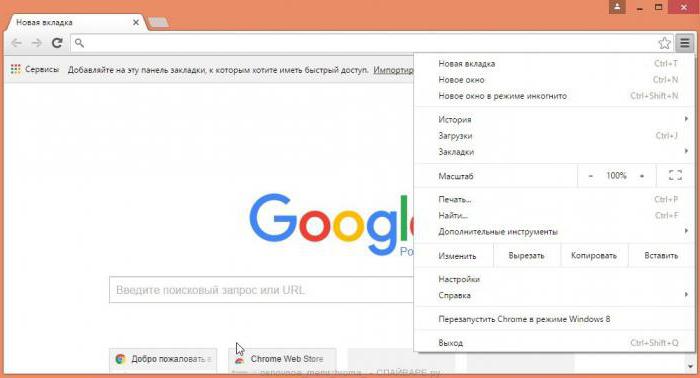

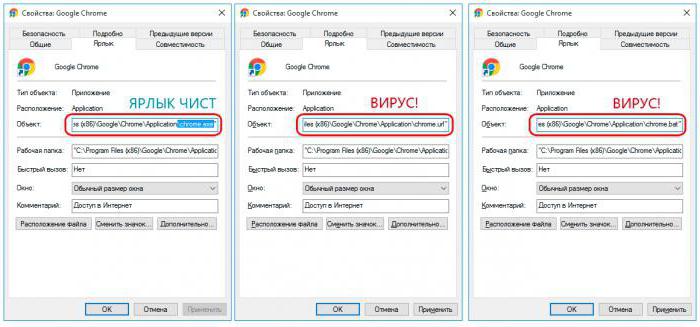

 Наводим курсор на ярлык браузера и щелкаем правую клавишу мышки, выбираем свойства.
Наводим курсор на ярлык браузера и щелкаем правую клавишу мышки, выбираем свойства. После открытия окна свойства браузера нажимаем расположение файла.
После открытия окна свойства браузера нажимаем расположение файла. Теперь у вас откроется папка с расположением вируса. Теперь находим файл unistaller.exe и запускаем удаление.
Теперь у вас откроется папка с расположением вируса. Теперь находим файл unistaller.exe и запускаем удаление.